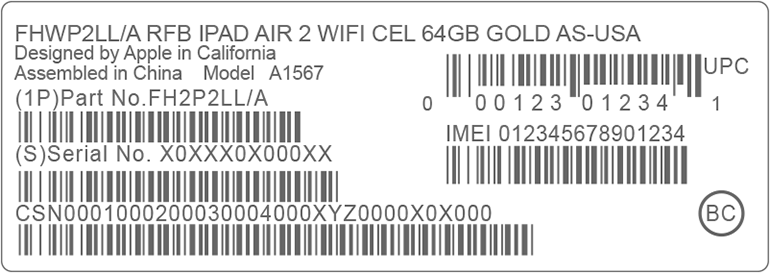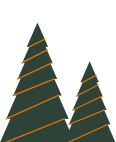8 εκνευριστικά πράγματα που κάνει το κινητό σου το καλοκαίρι
Το καλοκαίρι είναι για πολλούς η αγαπημένη τους περίοδος, καθώς ο ήλιος, η παραλία, οι βουτιές, οι διακοπές είναι αυτά που οι περισσότεροι τα περιμένουμε όλο το χρόνο. Μπορεί όμως καμιά φορά τα πράγματα να μην είναι τόσο ευχάριστα για το κινητό σου.
Από την υπερθέρμανση μέχρι τη βρεγμένη οθόνη, η καλοκαιρινή περίοδος μπορεί να φέρει το κινητό σου στα χειρότερά του. Προετοιμάσου λοιπόν γι’ αυτά που φέρνει η καλοκαιρινή σεζόν και προστάτευσε το κινητό σου.
Ακολουθούν tips & tricks για να αντιμετωπίσεις 8 ενοχλητικά πράγματα που κάνει το κινητό σου το καλοκαίρι.
1. Υπερθέρμανση
Δεν είσαι ο μόνος που θέλεις να λιαστείς αυτό το καλοκαίρι – θέλει και το κινητό σου.
Αλλά όταν η συσκευή σου παραζεσταίνεται θα έχεις παρατηρήσει και ο ίδιος πως προσπαθεί να προστατευτεί. Όταν το κινητό υπερθερμαίνεται σου εμφανίζει την ειδική ειδοποίηση στην οθόνη και απενεργοποιείται αυτόματα.
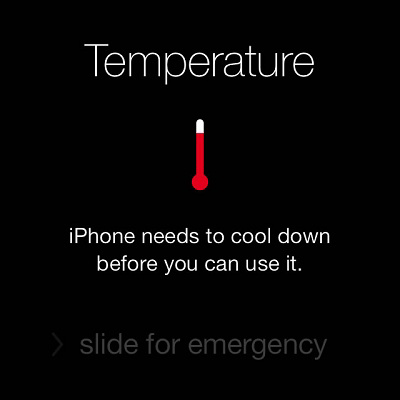
Εκτός από τον ήλιο η υπερθέρμανση μπορεί να προέρχεται και από την μπαταρία. Σε αυτήν την περίπτωση για να αποφύγεις τα χειρότερα, μπορείς είτε να το απενεργοποιήσεις για όσο δεν το χρησιμοποιείς, είτε να κλείσεις όλες τις εφαρμογές που έχεις αφήσει ανοιχτές και σου καταναλώνουν την μπαταρία.
Αν το κινητό σου υπερθερμαίνεται συχνά μπορεί να σημαίνει πως η μπαταρία σου έχει χαλάσει. Τότε θα ήταν καλό να το πας σε έναν ειδικό να το ελέγξει.
Tip: Η υπερθέρμανση μπορεί να προκαλέσει μόνιμη βλάβη στο κινητό σου. Όταν λοιπόν σε ειδοποιεί ότι πρέπει να «δροσιστεί» το καλύτερο που μπορείς να κάνεις είναι να το τοποθετήσεις γρήγορα σε ένα σκιερό μέρος ώστε να μην το βλέπει ο ήλιος και το ζεσταίνει περισσότερο.
2. Ο ιδρώτας σου βρέχει την οθόνη
Ο ιδρώτας μιας μέρας στην παραλία ή της έντονης γυμναστικής έχει τη δυνατότητα να προκαλέσει βλάβη στο κινητό σου.
Ο ιδρώτας όμως δεν είναι το μόνο που μπορεί να λερώσει τη οθόνη σου κατά τη διάρκεια του καλοκαιριού. Λεκέδες από make up και υγρά δάχτυλα είναι πολύ συνηθισμένα επίσης. Για να καθαρίσεις την οθόνη σου μπορείς να χρησιμοποιήσεις το ειδικό πανάκι που έχεις για να καθαρίζεις και τα γυαλιά ηλίου σου.
Tip: Με το που καταλάβεις ότι το κινητό σου έχει γίνει μούσκεμα στον ιδρώτα, απενεργοποίησε το άμεσα και βγάλε το από τη θήκη του. Σκούπισε το με ένα πανάκι ή μια πετσέτα και βγάλε τη μπαταρία και την κάρτα SIM σου αν είναι εφικτό.
3. Ο φακός της κάμερας θολώνει
Βγάζεις βιαστικά το κινητό σου για να προλάβεις να φωτογραφήσεις το δελφίνι που μόλις πέρασε από μπροστά σου και τι να δεις; Τίποτα δεν θα δεις γιατί η φωτογραφία σου βγήκε θολή για άλλη μια φορά.
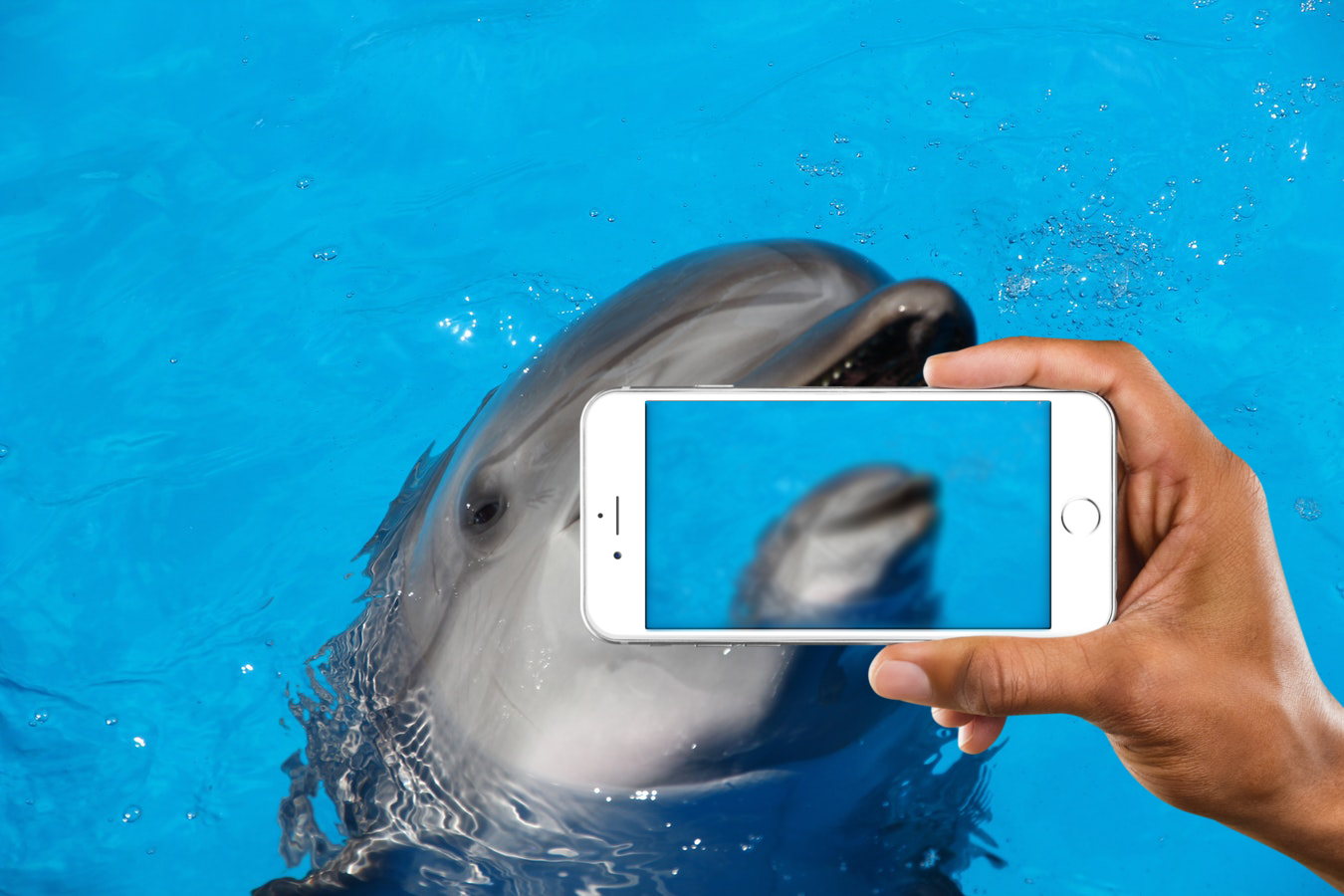
Ναι το καλοκαίρι ο φακός της κάμερας λερώνεται συνέχεια από τα λάδια και τα αντηλιακά της παραλίας. Καθάριζε λοιπόν το φακό σου γιατί οι θολές φωτογραφίες δεν είναι ποτέ ωραίες.
Αν αυτό δεν σε βοηθήσει και οι φωτογραφίες σου εξακολουθούν να βγαίνουν θολές τότε το πρόβλημα μπορεί να είναι πολύ πιο σοβαρό. Σε αυτή την περίπτωση επισκέψου έναν ειδικό για να του κάνει τεχνικό έλεγχο και να εντοπίσει τη βλάβη.
Tip: Από ότι φαίνεται η υγρασία και το αντηλιακό βρήκαν τη θέση τους πάνω στο φακό της κάμεράς σου. Το πρώτο που θα σκεφτείς να κάνεις είναι να τον σκουπίσεις με το χέρι σου αλλά έτσι δεν θα καταφέρεις να τον καθαρίσεις και πολύ. Όπως και για την οθόνη έτσι και για την κάμερα η καλύτερη λύση είναι να την καθαρίσεις με το πανάκι των γυαλιών σου.
4. Η άμμος τρυπώνει σε όλες τις εσοχές του κινητού
Βρίσκεσαι μόλις στις δύο πρώτες μέρες των διακοπών και κάθε κουμπί στο κινητό σου είναι γεμάτο άμμο;
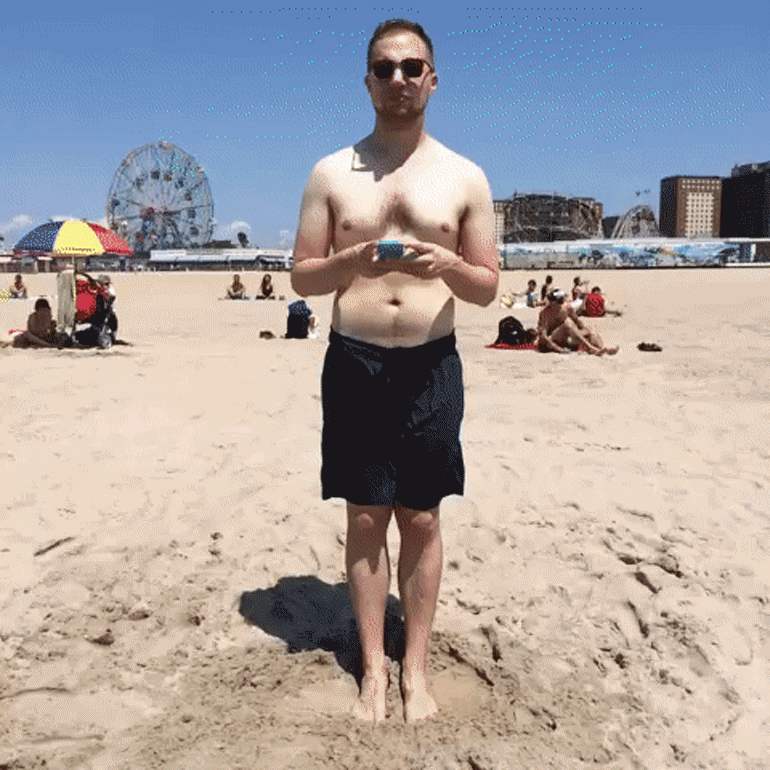
Μπορεί να χεις απομακρυνθεί μίλια μακριά από την παραλία και παρόλα αυτά να βγάζεις άμμο από τη συσκευή σου.
Αν έχει ήδη γεμίσει άμμο, απενεργοποίησε το πριν ξεκινήσεις να το καθαρίζεις. Χρησιμοποίησε το πιστολάκι μαλλιών σου (στον κρύο αέρα πάντα) ή την ηλεκτρική σκούπα για να αφαιρέσεις την άμμο που έχει χωθεί στις εσοχές.
Tip: Πριν πας για μπάνιο στη θάλασσα βεβαιώσου πως το κινητό σου είναι κλεισμένο καλά στην τσάντα σου και μακριά από την άμμο.
5. Το κινητό μπορεί να κάνει βουτιά
Μπορεί να ξεχάσεις να το βγάλεις από την τσέπη του μαγιό ή να σου γλιστρήσει από τα χέρια όσο βγάζεις selfie στην παραλία.
Αν το κινητό σου έκανε βουτιά απενεργοποίησε το άμεσα και πήγαινε το για επισκευή. Μην δοκιμάσεις σε καμία περίπτωση το κόλπο που το αφήνεις όλο το βράδυ σε ωμό ρύζι για να στραγγίξει. Εξακριβωμένα δεν πιάνει και όσο αργείς να το πας για επισκευή τόσο ρισκάρεις να του προκαλέσεις πιο σοβαρή ή ακόμη και μόνιμη βλάβη.
Tip: Το μόνο που μπορείς να κάνεις σε αυτήν την περίπτωση είναι να διπλοτσεκάρεις αν έχεις πάνω σου το κινητό πριν πας για βουτιά ή ακόμη πιο εύκολο και πρακτικό, να του αγοράσεις μια αδιάβροχη θήκη.
6. Το κινητό σου έχει προκαλέσει FOMO (Fear Of Missing Out).
Χάρις στα social media μπορούμε να δούμε φωτογραφίες από ένα σωρό παραδεισένια μέρη, συναυλίες, διακοπές και τα cool πράγματα που κάνουν οι φίλοι μας.
Οι έρευνες έχουν δείξει πως έτσι θα νιώσεις λιγότερο αγχωμένος, θα κοιμάσαι καλύτερα και θα ξεφορτωθείς τα αρνητικά σου συναισθήματα.
Tip: Θα μπορούσες για λίγες μέρες να αφήσεις το κινητό σου στην άκρη για να κάνεις πιο ήρεμες διακοπές και να ξεκουραστείς ουσιαστικά. Είτε αυτό σημαίνει να το απενεργοποιήσεις τελείως είτε απλά να σβήσεις την εφαρμογή του Fecebook για λίγο.
7. Η ορατότητα στην οθόνη μειώνεται
Η οθόνη του κινητού σου είναι ολοκάθαρη όταν βρίσκεσαι εντός σπιτιού. Όταν βγαίνεις όμως στον ήλιο τα πράγματα σκοτεινιάζουν λίγο… Η πρώτη σου κίνηση είναι να ανεβάσεις τη φωτεινότητα στην οθόνη αλλά αυτό θα καταναλώσει πολύ περισσότερη μπαταρία.
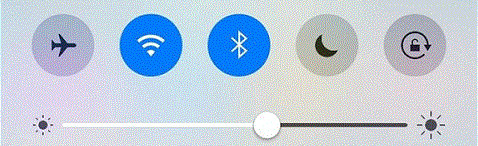
Tip: Μπορείς να αγοράσεις μια ειδική προστασία οθόνης που θα αυξήσει την απόδοση της οθόνης σου υπό το φως. Αυτά τα προστατευτικά είναι ειδικά σχεδιασμένα για να μπλοκάρουν τον αντικατοπτρισμό από τις ακτίνες UV του ήλιου και έτσι αποτρέπουν τις ενοχλητικές λάμψεις στην οθόνη σου.
8. Έχει γεμίσει η μνήμη του κινητού σου όταν την χρειάζεσαι
Απολαμβάνεις ένα ηλιοβασίλεμα που κόβει την ανάσα, βγάζεις το κινητό από την τσέπη σου για να το απαθανατίσεις και ξαφνικά πετάγεται το “Cannot Take Photo – not enough storage available” στην οθόνη σου.
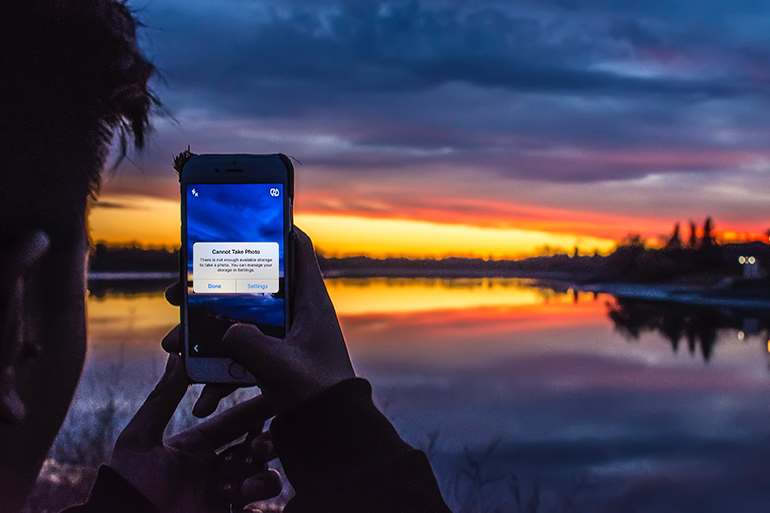
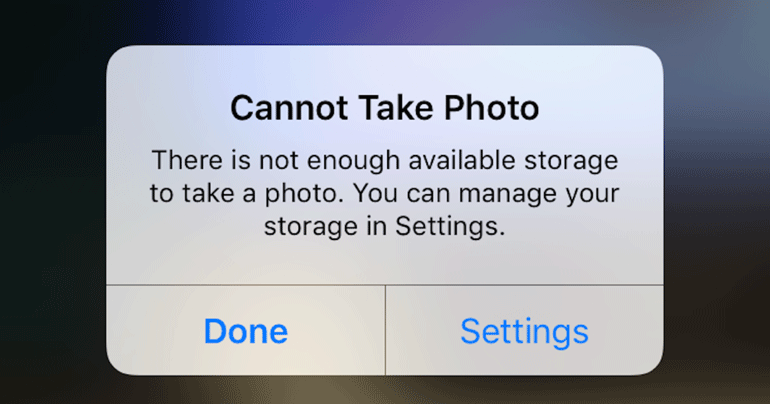
Έτσι καταλήγεις να χάνεσαι στις φωτογραφίες σου προσπαθώντας να διαλέξεις με ποιες από αυτές θα μπορούσες να ζήσεις και χωρίς, για να τις διαγράψεις και να ελευθερώσεις χώρο στη μνήμη του κινητού σου.
Tip: Αν βγάζεις πολύ συχνά φωτογραφίες με το κινητό σου τότε είναι μια καλή ιδέα να χρησιμοποιήσεις τη δωρεάν εφαρμογή Google Photos που είναι στην ουσία ένα δωρεάν cloud για να αποθηκεύεις τις φωτογραφίες σου.
Πόσο σε καλύπτει η εγγύηση της Apple;
Το να μάθεις αν η εγγύηση της Apple συσκευής σου ισχύει ακόμη είναι μια πολύ εύκολη διαδικασία. Η Apple διαθέτει σελίδα στην οποία καταχωρείς το σειριακό σου αριθμό και υπολογίζεται η ισχύς της εγγύησής σου. Για να βρεις αυτή τη σελίδα πάτησε εδώ.
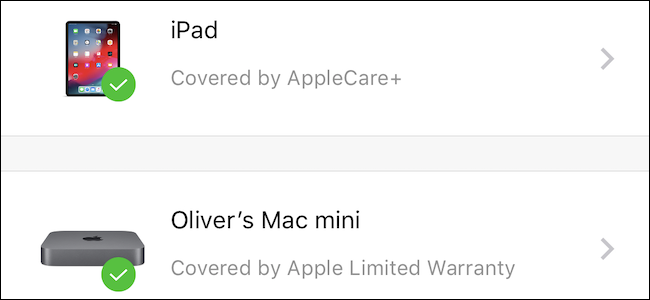
Αν δεν γνωρίζεις το σειριακό σου αριθμό μπορείς να τον βρεις εύκολα στις Ρυθμίσεις σου, στα iTunes, πάνω στη συσκευασία της συσκευής σου ακόμη και πάνω στην ίδια τη συσκευή!
Ο πιο εύκολος τρόπος είναι να πας στις Ρυθμίσεις > Γενικά > Πληροφορίες.
Εκεί θα βρεις το σειριακό αριθμό της συσκευής σου καθώς και τα αναγνωριστικά IMEI/MEID και τον αριθμό ICCID.
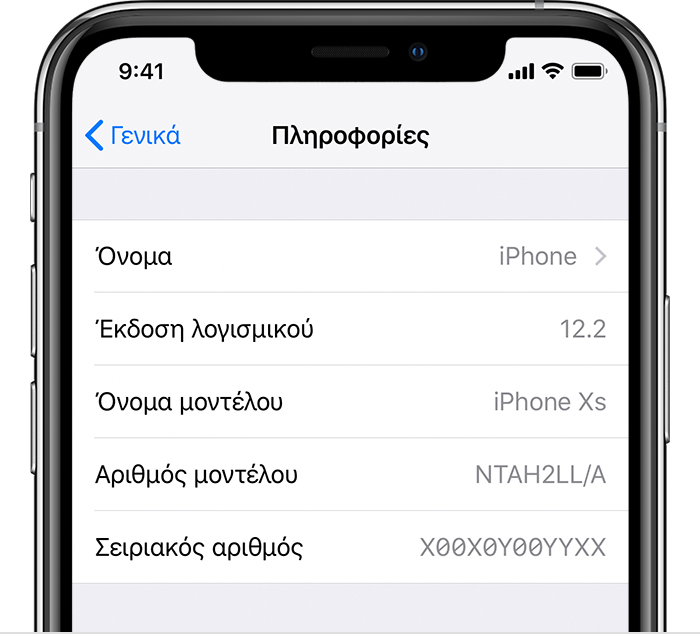
iPhone
Ο σειριακός αριθμός βρίσκεται στις Ρυθμίσεις. Εάν χρειάζεσαι υποστήριξη, αλλά δεν μπορείς να προβάλεις το μενού Ρυθμίσεων, μπορείς να χρησιμοποιήσεις τα IMEI/MEID αντί του σειριακού αριθμού (το MEID είναι τα 14 πρώτα ψηφία του IMEI).
iPad και iPod touch
Μπορείς να βρεις το σειριακό αριθμό για το iPad Pro, iPad ή iPod touch στο πίσω μέρος της συσκευής.

iTunes
1. Συνέδεσε τη συσκευή iOS στον υπολογιστή σου. Αν δεν γίνει αυτόματη εκκίνηση των iTunes, άνοιξέ τα χειροκίνητα.
2. Εντόπισε τη συσκευή σου και κάνε κλικ στην καρτέλα «Σύνοψη», για να δεις τις πληροφορίες της.
3. Για iPhone, κάνε κλικ στο στοιχείο «Τηλεφωνικός αριθμός», για να βρεις τα IMEI/MEID και ICCID. Για iPad κάνε κλικ στο «Σειριακός αριθμός», για να βρεις τα CDN, IMEI/MEID και ICCID.

Αν δεν έχεις τη συσκευή σου
Υπάρχουν πολλά σημεία που μπορεί να δείχνουν το σειριακό αριθμό ή τα IMEI/MEID της συσκευής σου.
1. Μπες στο Apple ID σου (appleid.apple.com) από έναν web browser στον υπολογιστή σου.
2. Συνδέσου στο Apple ID που χρησιμοποιείς στη συσκευή για την οποία χρειάζεσαι τον σειριακό αριθμό ή τα IMEI/MEID.
3. Πήγαινε προς τα κάτω στην ενότητα Συσκευές. Για να δεις το σειριακό αριθμό και τα αναγνωριστικά IMEI/MEID μιας συσκευής, επίλεξε τη συσκευή αυτή.
Αν εξακολουθείς να χρειάζεσαι βοήθεια, δοκίμασε τα εξής:
Έχεις διαφορετική συσκευή iOS με iOS 10.3 ή νεότερη έκδοση που είναι συνδεδεμένη με το Apple ID σου; Στη συσκευή αυτή, πήγαινε στις Ρυθμίσεις > [Το όνομά σου]. Πήγαινε προς τα κάτω, για να δεις οποιεσδήποτε συσκευές είναι συνδεδεμένες με το Apple ID σου. Για να δεις το σειριακό αριθμό και τα IMEI/MEID, πάτησε το όνομα της συσκευής.
Αν έχεις την αρχική συσκευασία της συσκευής σου μπορείς να βρεις το σειριακό αριθμό και τα IMEI/MEID στον γραμμικό κωδικό.
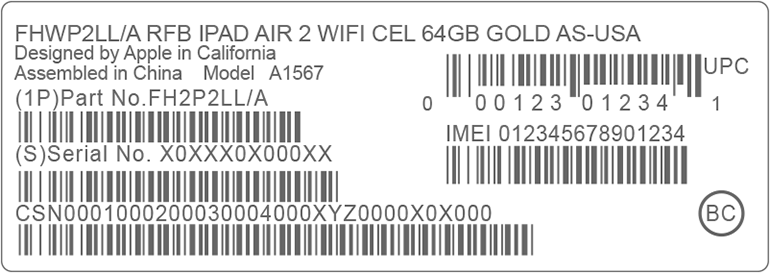
Τι είναι το Airdrop και πώς χρησιμοποιείται;
Με το AirDrop μπορείς να μοιραστείς άμεσα φωτογραφίες, βίντεο και άλλα αρχεία με άλλες συσκευές της Apple που βρίσκονται σε κοντινή εμβέλεια.

Πριν ξεκινήσεις βεβαιώσου για τα παρακάτω:
✓Η συσκευή στην οποία πρόκειται να μεταφέρεις αρχεία πρέπει να βρίσκεται σε εμβέλεια Bluetooth και Wifi.
✓Τα Wifi και Bluetooth πρέπει να είναι και στις δύο συσκευές ενεργοποιημένα ενώ το Personal Hotspot πρέπει να είναι απενεργοποιημένο και από τις δύο συσκευές.
Αν στέλνεις αρχεία σε κάποιο άλλο άτομο το οποίο έχει επιλέξει τη ρύθμιση να λαμβάνει αρχεία μόνο από τις επαφές του (Contacts Only):
Αν είσαι καταχωρημένος στις επαφές του θα πρέπει να έχει αποθηκευμένο είτε τον αριθμό του κινητού σου είτε το email σου προκειμένου το AirDrop να λειτουργήσει.
Αν δεν είσαι καταχωρημένος στις επαφές του τότε θα πρέπει να αλλάξει τις ρυθμίσεις του AirDrop και να επιλέξει να δέχεται αρχεία από όλους (Everyone).
Μπορείς να αλλάζεις τις ρυθμίσεις αυτές στο AirDrop οποιαδήποτε στιγμή θελήσεις.
Με το AirDrop μπορείς να μοιραστείς περιεχόμενο από apps όπως Photos, Safari, Contacts κτλ ακολουθώντας τα εξής βήματα:
Άνοιξε μια εφαρμογή, διάλεξε το αρχείο που θες και πάτησε Share. Αν θες να στείλεις φωτογραφίες από το Photos app μπορείς να ελιχθείς δεξιά ή αριστερά και να επιλέξεις παραπάνω από μία φωτογραφίες.
Επέλεξε τον χρήστη AirDrop ή τη συσκευή στην οποία θες να στείλεις τα αρχεία.
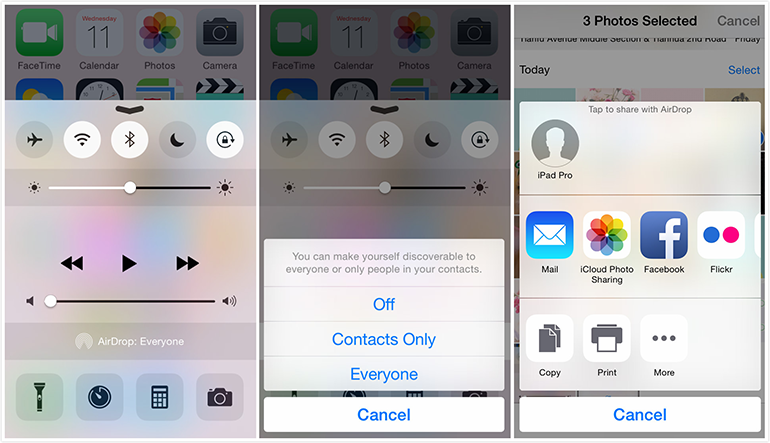
Πώς να παραλάβεις αρχεία μέσω AirDrop:
Όταν κάποιος σου στέλνει αρχεία μέσω AirDrop σου έρχεται ειδοποίηση στο κινητό σου με ένα preview του περιεχομένου του αρχείου και εσύ μπορείς να επιλέξεις Accept ή Decline.
Αν πατήσεις Accept το αρχείο αποθηκεύεται αυτόματα στην ίδια εφαρμογή που το είχε αποθηκευμένο και ο αποστολέας. Για παράδειγμα οι φωτογραφίες αποθηκεύονται στο Photos app και τα websites ανοίγουν στο Safari. Τα links των εφαρμογών ανοίγουν στο App Store για να μπορείς να κατεβάσεις άμεσα την εφαρμογή που σου έστειλαν.
Αν στέλνεις αρχεία στον εαυτό σου (π.χ. από iPhone σε Mac) δεν θα σου εμφανιστεί η ειδοποίηση Accept/Decline. Τα αρχεία στέλνονται αυτόματα στη συσκευή που επιλέγεις. Απλά βεβαιώσου ότι και οι δύο συσκευές είναι συνδεδεμένες στο ίδιο Apple ID.
Επίλεξε ποιος μπορεί να βλέπει τη συσκευή σου και να σου στέλνει αρχεία μέσω AirDrop:
Πήγαινε στα Settings > General > AirDrop και πάτησε την επιλογή που επιθυμείς
Μπορείς ακόμη να κάνεις τις ρυθμίσεις του AirDrop στο Control Center:
Για iPhone X ή μεταγενέστερο κάνε swipe down στην οθόνη (πάνω αριστερά της οθόνης) σου για να ανοίξεις το Control Center
Για iPhone 8 ή προγενέστερο κάνε swipe up από το κάτω μέρος της οθόνης
Πάτησε παρατεταμένα το box των network settings που βρίσκεται στην πάνω αριστερά γωνία:
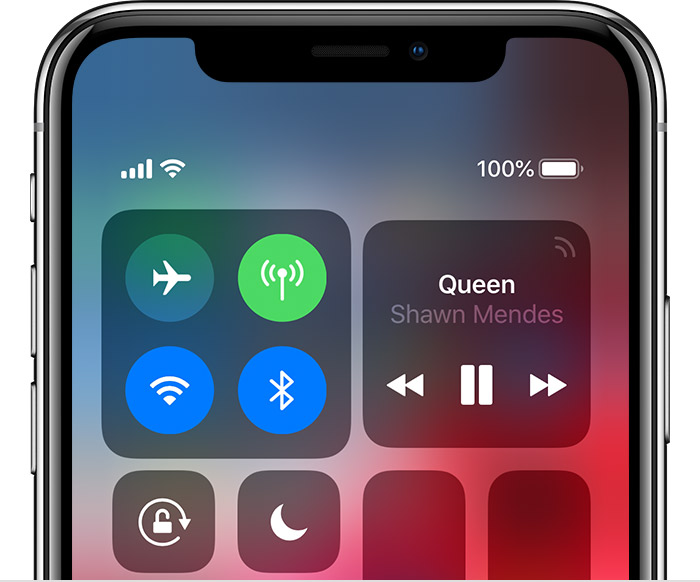
Πάτησε το εικονίδιο του AirDrop και μετά διάλεξε μία από τις επιλογές:
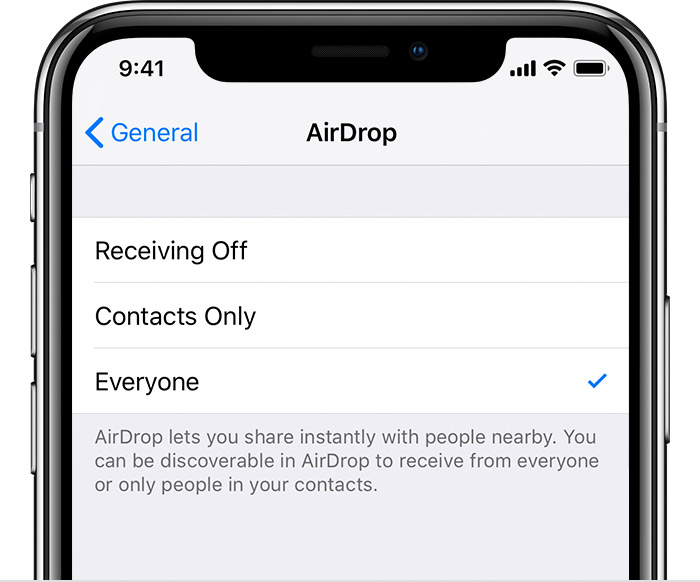
Receiving Off: Αν δεν θες να σου έρχονται AirDrop requests
Contacts Only: Αν θες μόνο οι επαφές σου να μπορούν να δουν τη συσκευή σου
Everyone: Όλες οι κοντινές iOS συσκευές που χρησιμοποιούν το AirDrop μπορούν να δουν τη συσκευή σου
Αν βλέπεις επιλεγμένο το Receiving Off και δεν μπορείς να το αλλάξεις, πήγαινε στα Settings >Screen Time > Content & Privacy Restrictions > Allowed Apps και βεβαιώσου πως το AirDrop είναι ενεργοποιημένο.
Έχει γεμίσει η μνήμη του iPhone σου; Πώς να ελευθερώσεις χώρο
Με όλες τις φωτογραφίες και τα βίντεο που τραβάμε καθημερινά οι περισσότεροι από εμάς κάποια στιγμή ξεμένουμε από μνήμη στο κινητό μας. Συνήθως μάλιστα συμβαίνει την πιο ακατάλληλη στιγμή – όπως για παράδειγμα όταν πας να βγάλεις βίντεο το παιδί σου να λέει την πρώτη του λεξούλα ή όταν το κατοικίδιο σου κάνει κάτι πάρα πολύ αστείο.
Βάλαμε λοιπόν κάτω μερικά tips για να μην την ξαναπατήσεις και δεν μπορέσεις να απαθανατίσεις την επόμενη σημαντική στιγμή σου.
Κάνε back up στο iCloud
H διαδικασία αυτή γίνεται αυτόματα αν έχεις ενεργοποιήσει το backup του iCloud:
Πήγαινε στα Settings > Apple ID > iCloud και βεβαιώσου πως η επιλογή Photos είναι ενεργοποιημένη. Έπειτα μπες ξανά Settings > Photos > Cellular Data και απενεργοποίησε το Cellular Data and Unlimited Updates για να βεβαιωθείς πως η εφαρμογή δεν θα καταναλώνει τα megabytes σου ανεξέλεγκτα.
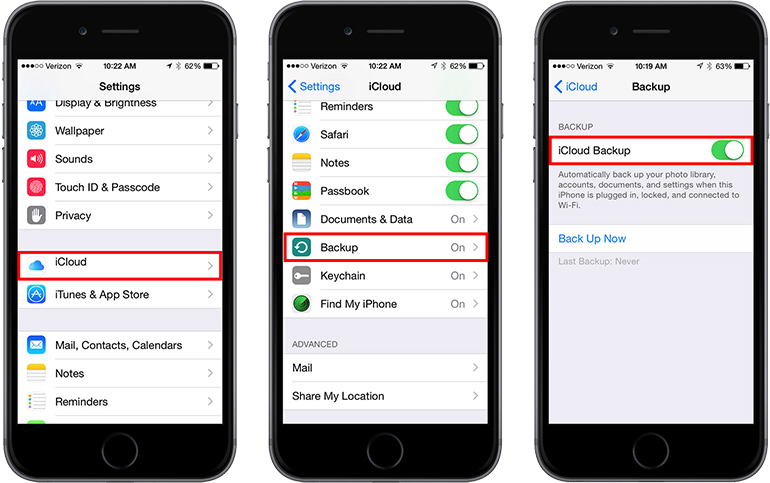
Μια καλή εφαρμογή είναι το Google Photos που ρυθμίζεται για να κάνει αυτόματα back up τις φωτογραφίες σου όταν συνδέεσαι στο WiFi και διαθέτει και τη λειτουργία Free Up Space που διαγράφει όσες φωτογραφίες έχουν περαστεί ήδη στο cloud.
Κατέβασε και εγκατέστησε την εφαρμογή και μετά πήγαινε στις ρυθμίσεις και επέλεξε το Backup & Sync. Βεβαιώσου πως γίνεται back up των media όταν συνδέεται η συσκευή σε Wi-Fi και πως σημαντικοί φάκελοι (όπως του WhatsApp ή του Snapchat) είναι ρυθμισμένοι να γίνονται και αυτοί back up αυτόματα.
Όταν τελειώσει το back up στο Google Photos πήγαινε στις ρυθμίσεις και επέλεξε το Free up space. Ακολούθησε τα βήματα για να διαγράψεις αρχεία που είναι αποθηκευμένα στο κινητό σου και θα κερδίσεις άμεσα χωρητικότητα μνήμης.
Κάνε back up στον υπολογιστή σου
Μπορεί το να περάσεις τις φωτογραφίες στον υπολογιστή να είναι πιο χρονοβόρο (μην ξεχνάς πως πρέπει να συνδέεις και να αποσυνδέεις καλώδια) σίγουρα όμως θα σε γλυτώσει από το κόστος των εφαρμογών cloud. Έτσι και αλλιώς καλό είναι να έχεις και εκεί τα αρχεία σου και να είσαι καλυμμένος για παν ενδεχόμενο.
Αν έχεις υπολογιστή Mac μπορείς να χρησιμοποιήσεις τα iTunes, το iPhoto, την εφαρμογή Photos ή την εφαρμογή Image Capture.
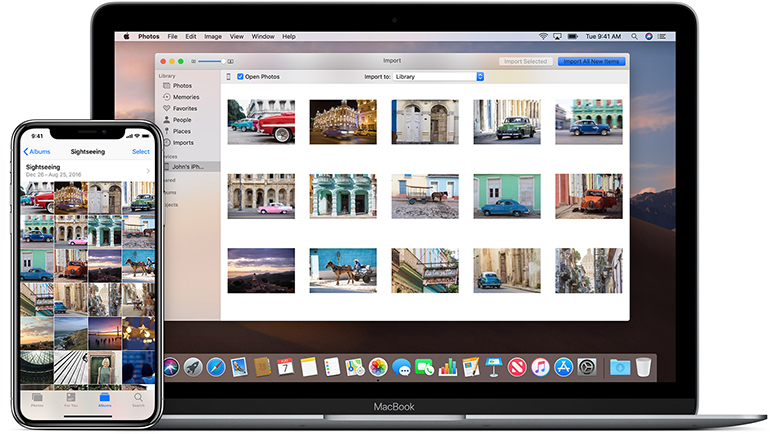
Μπορείς ακόμη να χρησιμοποιήσεις το AirDrop για να μεταφέρεις αρχεία χωρίς να χρειάζεται να συνδέσεις με καλώδιο USB το κινητό με τον υπολογιστή σου.
Αν έχεις Windows μπορείς να χρησιμοποιήσεις τα iTunes για να περάσεις τις φωτογραφίες στον υπολογιστή σου. Τα βήματα διαφέρουν ανάλογα με τη έκδοση των windows που χρησιμοποιείς.
Διέγραψε παλιά έγγραφα και email
Είναι αρκετά εύκολο να βρεις και να διαγράψεις παλιά αρχεία:
Πήγαινε στα Settings > General > iPhone Storage. Εκεί θα βρεις το Auto Delete Old Content(αυτόματη διαγραφή παλιού περιεχομένου) ή μπορείς και να διαλέξεις ποια αρχεία θες να διαγράψεις.
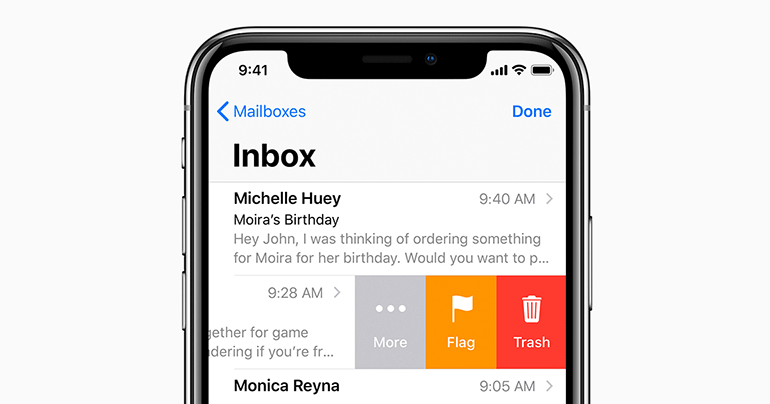
Σβήσε εφαρμογές που δεν χρησιμοποιείς
Καμιά φορά δεν πιάνουν πολύ χώρο μόνο οι φωτογραφίες και τα βίντεο σε ένα κινητό. Υπάρχουν κάποιες εφαρμογές που καταλαμβάνουν μεγάλη χωρητικότητα μνήμης και οι περισσότερες από αυτές είναι συνήθως παιχνίδια. Γενικώς το καλύτερο είναι να διαγράφεις τις εφαρμογές που δεν χρησιμοποιείς συχνά και δεν χρειάζεσαι, για να μην σου δεσμεύουν χώρο χωρίς λόγο.
Πήγαινε στα Settings > General > iPhone Storage. Εκεί θα δεις τη λίστα με τις εφαρμογές σου ταξινομημένες βάσει του χώρου που καταλαμβάνουν. Όταν επιλέξεις μια εφαρμογή μπορείς και να τη διαγράψεις. Εναλλακτικά από το κεντρικό μενού του κινητού μπορείς να πατήσεις παρατεταμένα πάνω στην εφαρμογή και να τη σβήσεις πατώντας το μικρό x που θα εμφανιστεί στην πάνω γωνία της.
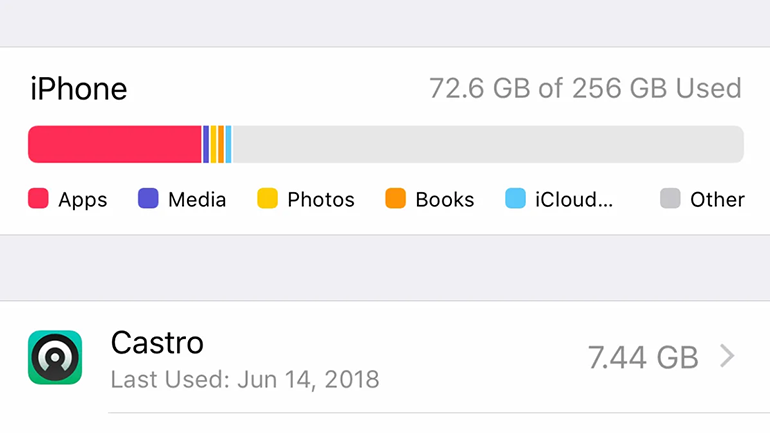
Κράτα τα βίντεο σου σε χαμηλότερη ανάλυση
Τα καινούργια μοντέλα κινητών μαγνητοσκοπούν πλέον βίντεο σε ανάλυση 4Κ. Αυτά τα βίντεο υψηλής ανάλυσης όμως δεσμεύουν περισσότερο χώρο στη μνήμη του κινητού σου από τα HD βίντεο. Αν λοιπόν δεν σου χρειάζεται η ανάλυση 4Κ, ρύθμισε την κάμερά σου να τραβάει βίντεο σε χαμηλότερη ανάλυση προκειμένου να εξοικονομήσεις αποθηκευτικό χώρο.
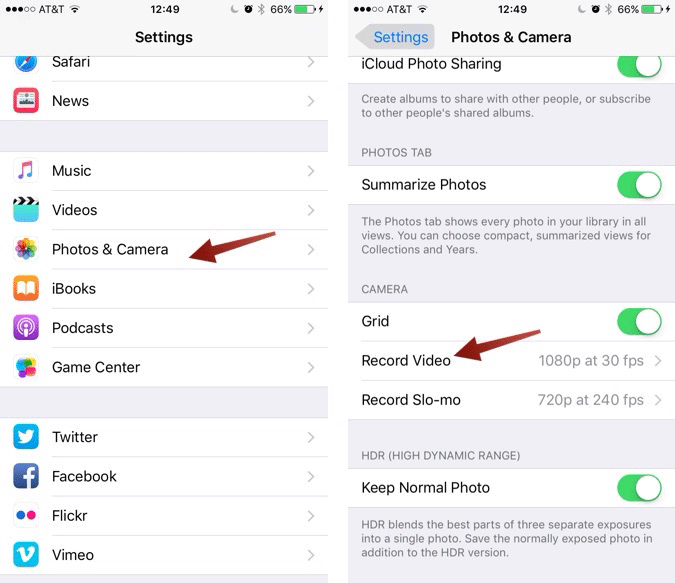
Στις μέρες μας τα νέα μοντέλα iPhone διαθέτουν από 64GB μέχρι και 512GB. Αλλά ακόμη και αυτό είναι εύκολο να εξαντληθεί αν παρασυρθείς και αρχίσεις να κατεβάζεις εφαρμογές και να βγάζεις αμέτρητες φωτογραφίες και βίντεο.
Ακόμη και αν δεν έχεις αντιμετωπίσει ακόμη πρόβλημα με τον αποθηκευτικό σου χώρο, το να τον διαχειρίζεσαι σωστά μπορεί να σε γλυτώσει από πολλές δυσάρεστες καταστάσεις όπως το να κολλάει ή να μην μπορείς να απαθανατίσεις μια μοναδική στιγμή σου επειδή γέμισε η μνήμη.
Πώς να περάσεις φωτογραφίες από κινητό σε υπολογιστή
Έχει γεμίσει η μνήμη του κινητού σου αλλά δεν θες να σβήσεις τις φωτογραφίες σου; Μήπως αγόρασες μια νέα συσκευή και θες να μεταφέρεις όλο το υλικό που είχες στην παλιά πριν την αποσύρεις για τα καλά;
Μάλλον έχει έρθει η ώρα να κάνεις ένα back up στο κινητό σου και να μεταφέρεις τις πολύτιμες φωτογραφίες σου σε έναν υπολογιστή. Ποιος θέλει άλλωστε να χάσει τα στιγμιότυπα από το ταξίδι του στη Βαρκελώνη, το αξέχαστο πάρτυ των γενεθλίων του ή το γάμο του κολλητού του;
Αν σε αγχώνει η διαδικασία του back up της συσκευής σου, έχεις έρθει στο σωστό μέρος! Μάθε πώς μπορείς να μεταφέρεις τις φωτογραφίες και τα βίντεο σου από το iPhone, iPad ή το iPod touch στον υπολογιστή Mac σου ή σε PC. Δες ακόμη πως μπορείς να περάσεις φωτογραφίες σε όλες σου τις συσκευές μέσω του iCloud Photos.
Καταρχάς πρέπει να διαλέξεις που θες να αποθηκεύσεις τις φωτογραφίες και τα βίντεο σου. Μπορείς να διαλέξεις μεταξύ:
• iCloud
• Mac
• και PC
Φωτογραφίες του iCloud
Με τη λειτουργία iCloud Photos, μπορείς να έχεις πρόσβαση στις φωτογραφίες σου από το iPhone, iPad, iPod touch, Mac, Apple TV, το iCloud.com, ακόμη και από το PC σου. Οι τελευταίες σου λήψεις προστίθενται αυτόματα στις φωτογραφίες του iCloud και ό,τι αλλαγές κάνεις ανανεώνονται πάντα σε όλες σου τις συσκευές.*
Πριν ξεκινήσεις:
1. Σιγουρέψου πως το software που χρησιμοποιείς είναι ανανεωμένο στις συσκευές σου.
2. Εγκατέστησε το iCloud σε όλες σου τις συσκευές. Αν έχεις PC, κατέβασε την έκδοση του iCloud για τα Windows. Σιγουρέψου πως έχεις συνδεθεί στο iCloud με το ίδιο Apple ID που έχεις συνδεθεί και στις υπόλοιπες συσκευές σου.
3. Σιγουρέψου πως η συσκευή σου είναι συνδεδεμένη στο WiFi.
Ενεργοποίησε το iCloud Photos:
• Για iPhone, iPad, ή iPod touch, πήγαινε στα Settings > [το όνομά σου] > iCloud > Photos, και ενεργοποίησε το iCloud Photos.
• Για Mac, πήγαινε στο System Preferences > iCloud. Πάτα την επιλογή Options δίπλα στο Photos και μετά επέλεξε iCloud Photos.
• Για την Apple TV, πήγαινε στα Settings > Accounts > iCloud > iCloud Photos.
• Για PC, κατέβασε την εφαρμογή iCloud for Windows, άνοιξέ τη, δίπλα στο Photos και πάτα Options. Επέλεξε iCloud Photo Library, πάτα Done και μετά Apply. Τέλος επέλεξε το Turn on iCloud Photos on all of your Apple devices.
Αν έχεις ήδη περάσει φωτογραφίες στην iOS συσκευή σου από τα iTunes και μετά ενεργοποιήσεις το iCloud Photos, θα σου εμφανιστεί ένα μήνυμα που θα λέει “Photos and Videos Synced from iTunes will be Removed”. Οι φωτογραφίες και τα βίντεο που είχες περάσει από τον υπολογιστή σου θα παραμείνουν εκεί αλλά θα σβηστούν από τη συσκευή iOS.
Μπορείς να περάσεις ξανά τις φωτογραφίες αυτές στη συσκευή σου ενεργοποιώντας το iCloud Photos στον υπολογιστή σου. Όταν το κάνεις αυτό οι φωτογραφίες από τον υπολογιστή σου περνιούνται στο iCloud για να μπορείς να έχεις πρόσβαση σε αυτές από όλες σου τις συσκευές. Αφού ενεργοποιήσεις τη λειτουργία iCloud Photos, όλες οι φωτογραφίες βρίσκονται στο iCloud και είναι προσβάσιμες από το Photo app στο Mac ή σε κάποιο φάκελο στο PC σου.
* Οι φωτογραφίες και τα βίντεο που περνάς στο iCloud Photos χρησιμοποιούν χώρο από το iCloud. Πριν ενεργοποιήσεις το iCloud Photos, βεβαιώσου ότι έχεις αρκετό χώρο στο iCloud για να χωρέσει όλο σου το υλικό. Μπορείς να δεις πόσο χώρο χρειάζεσαι και αν δεν φτάνει αυτός που έχεις ήδη να αγοράσεις παραπάνω χώρο για το iCloud.
Φωτογραφίες σε Mac
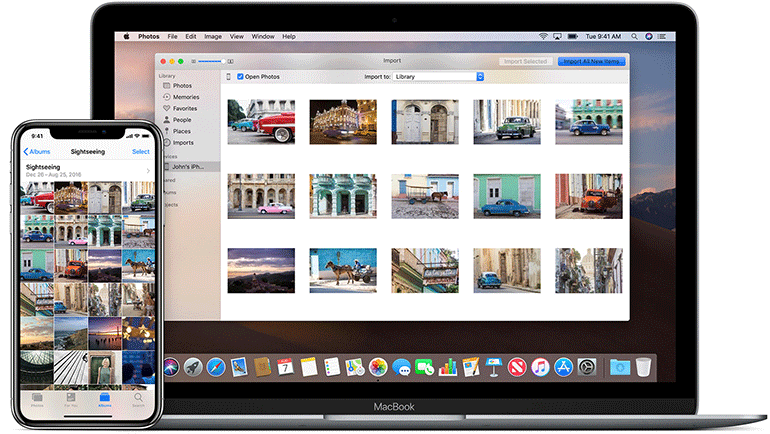
Μπορείς να χρησιμοποιήσεις το Photos app για να περάσεις φωτογραφίες από το iPhone, iPad, or iPod touch στο Mac σου χωρίς να χρησιμοποιήσεις το iCloud Photos. Τα ίδια βήματα ισχύουν σε περίπτωση που θες να περάσεις φωτογραφίες από digital κάμερες και κάρτες SD.
1. Βεβαιώσου πως χρησιμοποιείς την τελευταία έκδοση των iTunes στο Mac σου. Για να περάσεις φωτογραφίες στο Mac χρειάζεσαι έκδοση iTunes 12.5.1 ή μεταγενέστερη.
2. Συνέδεσε το iPhone, iPad, iPod touch, ή την digital κάμερα σου στο Mac με ένα καλώδιο USB. Αν θες να μεταφέρεις φωτογραφίες από κάρτα SD, βάλε τη στη θύρα SD του Mac σου, ή σύνδεσε τη με έναν card reader.
3. Μπορεί να χρειαστεί να ξεκλειδώσεις τη συσκευή σου βάζοντας τον κωδικό σου. Θα εμφανιστεί μια ερώτηση στη συσκευή σου για να κάνεις Trust This Computer. Πάτησε Trust για να συνεχίσεις.
4. Στο Mac, η εφαρμογή των φωτογραφιών ανοίγει αυτόματα. Αλλιώς μπορείς να την ανοίξεις χειροκίνητα.
5. Στο πεδίο των φωτογραφιών θα πρέπει να εμφανίζεται τώρα το Import screen με όλες τις φωτογραφίες και τα βίντεο που έχεις στη συσκευή σου. Αν το Import screen δεν εμφανίζεται αυτόματα, πάτησε το Import tab που βρίσκεται στο Photos app ή πάτησε πάνω στο όνομα της συσκευής σου, που βρίσκεται στο sidebar.
6. Για να περάσεις συγκεκριμένο αριθμό φωτογραφιών και όχι όλες όσες έχεις στη συσκευή, επέλεξε αυτές που θες, και μετά πάτα Import Selected. Για να περάσεις μόνο τις καινούργιες σου φωτογραφίες, πάτησε Import All New Photos.
7. Μπορείς τώρα να αποσυνδέσεις τη συσκευή σου από το Mac. Αν πέρασες φωτογραφίες από κάρτα SD ή κάποια άλλη συσκευή USB, πάτησε πρώτα safely eject the device.
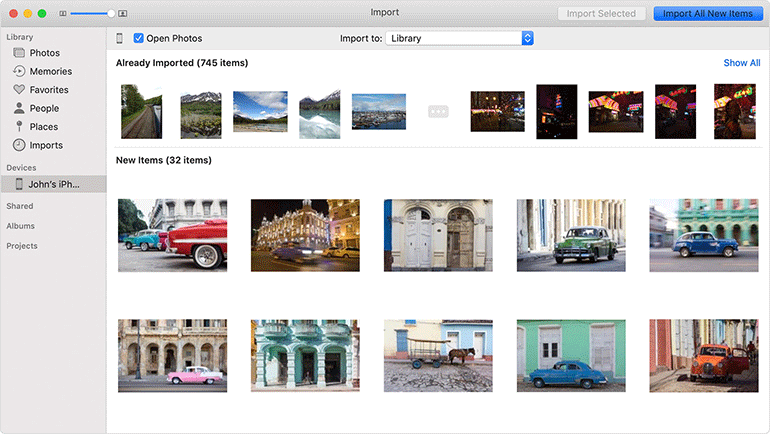
Για λογισμικό macOS High Sierra ή μεταγενέστερο, οι περασμένες φωτογραφίες εμφανίζονται στο Import album του Photo app. Εάν χρησιμοποιείς μια προγενέστερη έκδοση του macOS, θα τις βρεις στο Last Import album.
Φωτογραφίες και βίντεο που μεταφέρεις από τον υπολογιστή σου σε άλλη συσκευή δεν μπορούν να μεταφερθούν ξανά πίσω στον υπολογιστή σου.
Φωτογραφίες σε PC
Μπορείς να μεταφέρεις φωτογραφίες στο PC σου συνδέοντας τη συσκευή σου με τον υπολογιστή και χρησιμοποιώντας το Windows Photos app:
1. Βεβαιώσου ότι έχεις τη νεότερη έκδοση των iTunes στο PC σου. Για τη μεταφορά των φωτογραφιών χρειάζεσαι iTunes 12.5.1 ή μεταγενέστερο.
2. Συνέδεσε το iPhone, iPad, ή iPod touch στο PC με ένα καλώδιο USB.
3. Μπορεί να χρειαστεί να ξεκλειδώσεις τη συσκευή iOS χρησιμοποιώντας τον κωδικό σου.
4. Μπορεί ακόμη να εμφανιστεί στη συσκευή iOS μια ειδοποίηση που να ζητά να πατήσεις Trust This Computer. Πάτησε Trust ή Allow για να συνεχίσεις.
Έπειτα τα βήματα που πρέπει να ακολουθήσεις ποικίλουν ανάλογα με την έκδοση των Windows που χρησιμοποιείς.
Μετέφερε φωτογραφίες από τον υπολογιστή σου σε συσκευή iOS
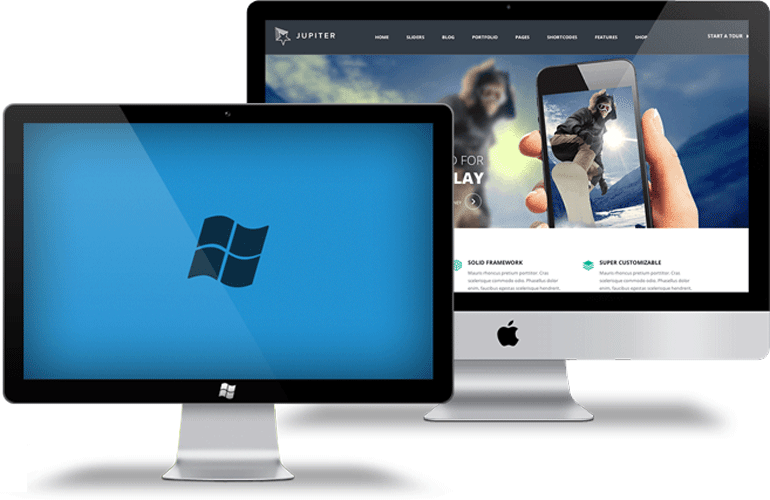
Υπάρχουν πολλές επιλογές για το πώς θα μεταφέρεις φωτογραφίες από τον υπολογιστή σου στο iPhone, iPad, ή iPod touch:
• Χρησιμοποίησε το iCloud Photos για φωτογραφίες στο Mac ή το iCloud for Windows για να είναι οι φωτογραφίες σου ασφαλείς και να ανανεώνονται αυτόματα σε όλες τις συσκευές σου.
• Χρησιμοποίησε το AirDrop για να στείλεις ασύρματα φωτογραφίες και βίντεο από τον υπολογιστή Mac σου σε οποιαδήποτε άλλη συσκευή iOS. Αυτή είναι η πιο γρήγορη και η πιο εύκολη επιλογή και δεν χαλάει καθόλου και η ποιότητα των φωτογραφιών! Δυστυχώς όμως είναι εφικτή αποκλειστικά μεταξύ προϊόντων Mac. Όταν μεταφέρεις φωτογραφίες και βίντεο μέσω AirDrop, θα εμφανιστούν στην εφαρμογή των φωτογραφιών της συσκευής σου.
• Μετέφερε τις φωτογραφίες σου χειροκίνητα μέσω iTunes. Κάθε φορά που συνδέεις την iOS συσκευή σου με τα iTunes, οι φωτογραφίες και τα βίντεο της συσκευής ανανεώνονται από τα album που έχεις στον υπολογιστή σου.
Έχει γεμίσει η μνήμη του Android κινητού σου; Να τι μπορείς να κάνεις για να ελευθερώσεις χώρο
Πόσες φορές σου έχει τύχει να μην μπορείς να τραβήξεις μια φωτογραφία λόγω ανεπαρκούς μνήμης στο κινητό σου; Να βλέπεις ένα μαγευτικό ηλιοβασίλεμα ή να συναντάς έναν παιδικό σου φίλο και να μην μπορείς να απαθανατίσεις τη στιγμή;
Το να εξοικονομήσεις χώρο στο κινητό σου δεν είναι τόσο δύσκολο και πολύπλοκο όσο μπορεί να νομίζεις. Ακολουθούν μερικά απλά βήματα που σίγουρα θα σε βοηθήσουν να μη χάσεις ποτέ ξανά το ιδανικό caption.
Διάλεξε μια υπηρεσία αποθήκευσης cloud και πέρασε το υλικό σου εκεί
Μια καλή εφαρμογή είναι το Google Photos που ρυθμίζεται για να κάνει αυτόματα back up τις φωτογραφίες σου όταν συνδέεσαι στο WiFi. Διαθέτει ακόμη τη λειτουργία Free Up Space που διαγράφει όσες φωτογραφίες είναι ήδη περασμένες στο cloud.
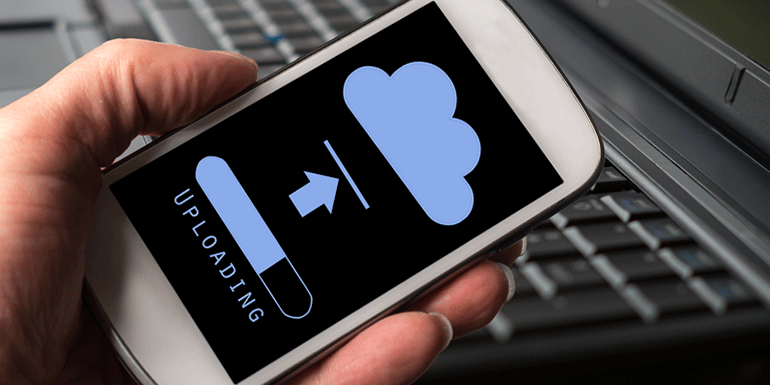
Κατέβασε και εγκατέστησε την εφαρμογή, πήγαινε στις ρυθμίσεις και επέλεξε το Backup & Sync. Βεβαιώσου πως γίνεται back up των media όταν συνδέεται η συσκευή σε Wi-Fi και πως σημαντικοί φάκελοι είναι ρυθμισμένοι να γίνονται και αυτοί back up αυτόματα.
Όταν τελειώσει το back up στο Google Photos πήγαινε στις ρυθμίσεις και επέλεξε το Free up space. Ακολούθησε τα βήματα για να διαγράψεις αρχεία που είναι αποθηκευμένα στο κινητό σου και θα δεις πόση χωρητικότητα μνήμης θα κερδίσεις ξανά.
Πέρασε τα αρχεία σου στον υπολογιστή σου

Για να αποφύγεις το κόστος των εφαρμογών cloud μπορείς να κάνεις back up τα αρχεία στον υπολογιστή σου. Βέβαια το αρνητικό σε αυτήν την περίπτωση είναι πως μπορείς να κάνεις back up μόνο όταν έχεις πρόσβαση σε υπολογιστή (με ενσύρματη ή ασύρματη σύνδεση).
Αν χρησιμοποιείς Windows συνέδεσε το κινητό με τον υπολογιστή με ένα καλώδιο USB. Ο υπολογιστής θα αναγνωρίσει το κινητό ως μια συσκευή αποθήκευσης φωτογραφιών και βίντεο και θα μπορείς απλά να κάνεις drag and drop τις φωτογραφίες σου από το φάκελο του κινητού σε έναν άλλο φάκελο στον υπολογιστή σου.
Αν χρησιμοποιείς Mac κατέβασε τη δωρεάν εφαρμογή Android File Transfer στον υπολογιστή σου για να μπορείς να κάνεις drag and drop τις φωτογραφίες από το αρχείο στον υπολογιστή.
Διέγραψε παλιά έγγραφα και email
Άνοιξε τη λίστα με τις εφαρμογές σου και πήγαινε στα Downloads. Εκεί θα βρεις όλα τα αρχεία που έχεις κατεβάσει. Για να διαγράψεις ένα αρχείο πάτησε παρατεταμένα πάνω του και θα σου εμφανιστεί η επιλογή να το διαγράψεις.
Σβήσε εφαρμογές που δεν χρησιμοποιείς
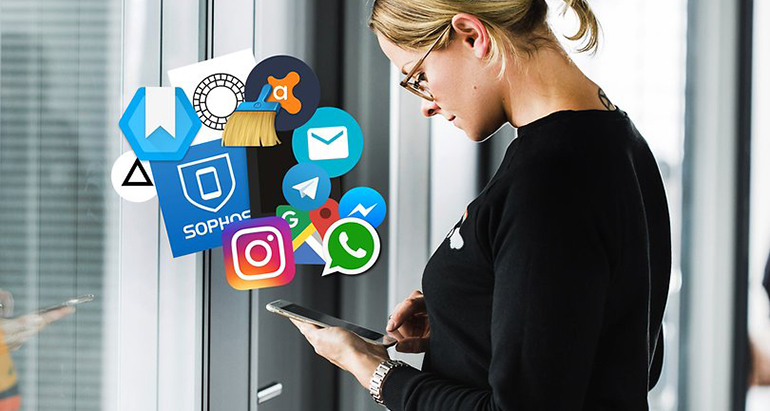
Καλό είναι να διαγράφεις βαριές εφαρμογές (κυρίως παιχνίδια) που δεν χρειάζεσαι, για να ελευθερώσεις χώρο στο κινητό σου.
Πήγαινε στις ρυθμίσεις και μετά στις εφαρμογές. Εκεί θα δεις τη λίστα με τις εφαρμογές σου. Πατώντας πάνω σε μια εφαρμογή σου εμφανίζεται πόση χωρητικότητα μνήμης καταλαμβάνει και σου δίνεται η επιλογή να την απεγκαταστήσεις.
Εναλλακτικά μπορείς να βρεις την εφαρμογή που θες να σβήσεις στο κεντρικό μενού του κινητού, να πατήσεις παρατεταμένα πάνω της και μετά να την κάνεις drag and drop στο κουμπί Uninstall.
Καμιά φορά μπορεί να νομίζεις ότι έχεις διαγράψει όλες τις εφαρμογές που δεν θες, σβήνοντας απλά τα εικονίδια τους από το home screen. Σε κάποιες περιπτώσεις όμως αυτό σημαίνει πως διέγραψες απλά το shortcut icon ενώ η εφαρμογή θα παραμένει εγκατεστημένη στη συσκευή σου (δεν μπορείς να διαγράψεις κατευθείαν εφαρμογές από τη home screen σε όλα τα Android).
Ο καλύτερος τρόπος για να ξεφορτωθείς μια και καλή τις εφαρμογές που δεν θες είναι από το Apps menu που βρίσκεται στις ρυθμίσεις του κινητού σου.
Μπορείς ακόμη να βρεις μια λίστα με τις εφαρμογές που έχεις κατεβάσει στο Google Play πηγαίνοντας: Settings> My apps & games, και πάτησε το installed tab. Για να διαγράψεις εφαρμογές από αυτή τη λίστα απλά πάτησε πάνω της και επέλεξε το Uninstall.
Μη φοβάσαι να σβήσεις παλιές εφαρμογές μόνο και μόνο επειδή τις είχες πληρώσει κάποτε: όποιες πληρωμένες εφαρμογές έχεις κατεβάσει στο Google Play μπορείς να τις ξαναεγκαταστήσεις χωρίς επιπλέον χρέωση.
Κάνε επέκταση μνήμης
Όσο περισσότερο ελεύθερο χώρο έχεις τόσο πιθανότερο είναι να αποφύγεις τυχόν προβλήματα.
Αν η συσκευή σου δέχεται κάρτα microSD, βάλε της μία και ρύθμισε να αποθηκεύονται όλα τα media σου εκεί.
Αν η συσκευή σου δεν υποστηρίζει την κάρτα microSD μπορείς να χρησιμοποιήσεις την εφαρμογή Google Photos. Η αλήθεια είναι πως είναι καλό να κατεβάσεις αυτήν τη δωρεάν εφαρμογή ούτως ή άλλως για να εξασφαλίζεις πως γίνεται αυτόματα back up των φωτογραφιών σου και πως μπορείς να τις βρεις από οποιαδήποτε συσκευή συνδέεσαι στο Google account σου.

Ξεκίνα να μαγνητοσκοπείς βίντεο με χαμηλότερη ανάλυση
Τα περισσότερα νέα μοντέλα κινητών διαθέτουν ανάλυση 4Κ. Με μια τόσο υψηλή ανάλυση όμως τα βίντεο που μαγνητοσκοπείς καταλαμβάνουν πολύ περισσότερη από τη μνήμη της συσκευής σου. Μπορείς να επιλέξεις να τραβάς βίντεο σε χαμηλότερη ανάλυση έτσι ώστε να εξοικονομήσεις πολύτιμο χώρο για άλλα πιο σημαντικά αρχεία στη συσκευή σου.
Κάνε την εξοικονόμηση μνήμης συνήθεια
Καθάριζε τη μνήμη του κινητού σου συχνά για να μην ξεμένεις από χώρο τις πιο ακατάλληλες στιγμές.
Τα συν και τα πλην της ασύρματης φόρτισης
Η Apple ξεκίνησε να εφαρμόζει τη λειτουργία ασύρματης φόρτισης από το μοντέλο iPhone 8 και τα μεταγενέστερά του για μην μπλέκουν με καλώδια οι πελάτες της κάθε φορά που θέλουν να φορτίσουν τη συσκευή τους.
Τι ακριβώς είναι όμως η ασύρματη φόρτιση, πώς λειτουργεί και εν τέλει αξίζει να τη χρησιμοποιείς;
Πώς φορτίζω ασύρματα το κινητό μου;
Η ασύρματη φόρτιση, όπως λέει και το όνομα της, σημαίνει πως δεν χρειάζεται να χρησιμοποιήσεις καλώδιο για να φορτίσεις το κινητό σου. Απλά το τοποθετείς σε συγκεκριμένη θέση πάνω σε μια ειδική βάση και η μπαταρία του αρχίζει να γεμίζει.
Τα περισσότερα smartphone που έχουν κυκλοφορήσει τα τελευταία δύο χρόνια υποστηρίζουν την ασύρματη φόρτιση.

Τι θα χρειαστώ για την ασύρματη φόρτιση;
Χρειάζεσαι δύο πράγματα: ένα smartphone που να υποστηρίζει την ασύρματη φόρτιση ή μια θήκη που θα του προσδίδει αυτήν την ιδιότητα σε περίπτωση που δεν την υποστηρίζει από μόνο του.
Το δεύτερο που χρειάζεσαι είναι ένας ασύρματος φορτιστής. Αυτές οι βάσεις φόρτισης βγαίνουν σε πολλά σχήματα και μεγέθη, από πολύ μεγάλες (στο μέγεθος π.χ. ενός mouse pad) μέχρι και σε πολύ μικρά δισκάκια που είναι ακόμη και ενσωματωμένα σε έπιπλα.



Είναι γρηγορότερη;
Στις περισσότερες περιπτώσεις η ασύρματη φόρτιση είναι αργότερη από την παραδοσιακή ειδικά όσον αφορά smartphone με τεχνολογία ταχείας φόρτισης όπως είναι το Galaxy S8.
Κάποιοι ασύρματοι φορτιστές είναι γρηγορότεροι από άλλους, μάλιστα οι πιο εξελιγμένοι φορτίζουν ένα κινητό μέσα σε περίπου 2 ώρες.
Τι είναι η ασύρματη φόρτιση “Qi”;
Υπάρχουν μερικά ανταγωνιστικά πρότυπα στον κλάδο της ασύρματης φόρτισης. Τα περισσότερα smartphones υποστηρίζουν και το πρότυπο Qi (Wireless Power Consortium’s) και το πρότυπο PMA (AirFuel Alliance), πράγμα που σημαίνει πως μπορούν να φορτίσουν με τους περισσότερους φορτιστές.
Το Qi είναι το πιο διαδεδομένο πρότυπο φόρτισης και αυτό που χρησιμοποιείται από την Apple.
Πώς λειτούργει;
Η ασύρματη φόρτιση λειτουργεί μεταφέροντας ενέργεια από το φορτιστή στο δέκτη (που βρίσκεται στο πίσω καπάκι του κινητού) μέσω της ηλεκτρομαγνητικής επαγωγής.
Ο φορτιστής χρησιμοποιεί ένα επαγωγικό πηνίο για να δημιουργήσει ένα εναλλασσόμενο ηλεκτρομαγνητικό πεδίο και το πηνίο του δέκτη που βρίσκεται στο τηλέφωνο το μετατρέπει ξανά σε ηλεκτρικό ρεύμα το οποίο τροφοδοτείται στην μπαταρία.

Τυπικά πρέπει να βρίσκονται κοντά ο πομπός (φορτιστής) και ο δέκτης (κινητό) και να είναι τοποθετημένοι σωστά ο ένας πάνω στον άλλο, αν και συνήθως η φόρτιση πραγματοποιείται κανονικά και χωρίς την ακριβή τοποθέτηση.
Αξιοσημείωτο είναι πως ακριβώς με τον ίδιο τρόπο λειτουργούν οι ηλεκτρικές οδοντόβουρτσες από τη δεκαετία του 90.
Εκτός από τα καινούργια iPhone ποιες άλλες συσκευές υποστηρίζουν την ασύρματη φόρτιση;
Η ασύρματη φόρτιση έχει εφαρμοστεί σε κάποια κινητά από το 2009, με κάποια Nokia Lumia να την υποστηρίζουν από το 2012. Το Google Nexus 4 επίσης είναι συμβατό καθώς και η σειρά S από το S4 (2013) και τα μεταγενέστερα της Samsung.
Πολλά smart watches όπως τα Apple Watch, Moto 360 και LG Watch Style φορτίζουν μόνο ασύρματα ενώ κάποια tablets όπως το Nexus 7 την υποστηρίζουν.
Ακόμη και κάποια laptop μπορούν να φορτίσουν ασύρματα αλλά είναι μη συμβατά με τα gadgets και τα πρότυπα που υπάρχουν αυτή τη στιγμή στην αγορά για τις μικρότερες συσκευές.
Το κινητό υπερθερμαίνεται;
Τα περισσότερα κινητά και φορτιστές θερμαίνονται ελάχιστα όσο πραγματοποιείς τη φόρτιση. Τα κινητά ωστόσο θερμαίνονται και όταν τα φορτίζεις με τον παραδοσιακό τρόπο όποτε η διαφορά συνήθως είναι αμελητέα. Δεν είναι δηλαδή ζήτημα για να σε ανησυχήσει.

Αν όμως αρχίσει το κινητό σου να θερμαίνεται πάρα πολύ μπορεί να σημαίνει πως υπάρχει πρόβλημα στη μπαταρία όπως συνέβαινε με το «εύφλεκτο» Galaxy Note 7.
Υπάρχει κάτι αρνητικό την τεχνολογία της ασύρματης φόρτισης;
Το μεγαλύτερο αρνητικό της αυτή τη στιγμή είναι πως δεν λειτουργεί στα μέταλλα με τη σημερινή τεχνολογία. Αυτό σημαίνει πως τα περισσότερα πίσω καπάκια των κινητών είναι είτε γυάλινα είτε πλαστικά – πράγμα που τα κάνει πολύ πιο εύθραυστα.
Μπορεί επίσης να μην λειτουργεί άμα χρησιμοποιείς μια πολύ χοντρή θήκη, αναλόγως πάντα το μοντέλο της συσκευής και του φορτιστή.
Πρέπει να αγοράσω έναν ασύρματο φορτιστή της Apple για να φορτίσω ένα iPhone ή της Samsung για να φορτίσω ένα Galaxy;
Όχι. Από τη στιγμή που το πρότυπο ασύρματου φορτιστή υποστηρίζεται από τη συσκευή σου μπορείς να τον χρησιμοποιήσεις.
Ο “AirPower” φορτιστής της Apple μπορεί να φορτίσει παραπάνω από μια συσκευή ταυτόχρονα, συμπεριλαμβανομένων του Apple Watch και των καινούργιων AirPods με τη θήκη που φορτίζει ασύρματα.
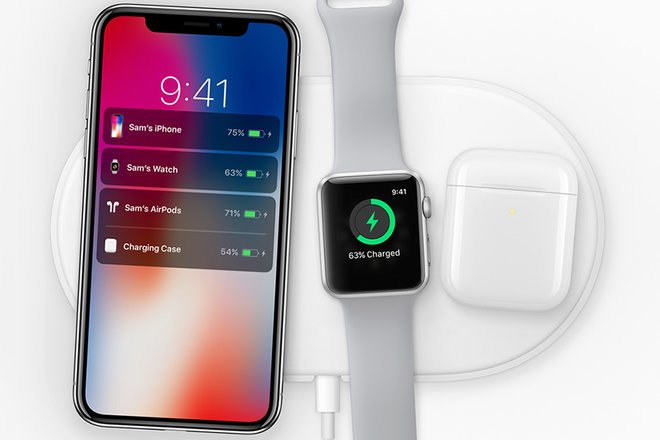
Μπορώ να χρησιμοποιήσω την ασύρματη φόρτιση στο αυτοκίνητό μου;
Πολλοί κατασκευαστές αυτοκινήτων έχουν στα μοντέλα τους τη λειτουργία της ασύρματης φόρτισης αλλά σίγουρα δεν είναι εγκατεστημένη και σε όλα. Ενδεικτικά κάποιες εταιρείες που εφαρμόζουν την ασύρματη φόρτιση σε κάποια μοντέλα τους είναι οι Audi (και το υπόλοιπο VW group), BMW, Ford, Honda, Mercedes-Benz, Peugeot, Toyota και Volvo.

Ποια είναι τα πλεονεκτήματα της ασύρματης φόρτισης;
• Είναι ασφαλέστερος τρόπος να φορτίζεις το κινητό σου
• Είναι πιο απλό το να ακουμπήσεις απλά τη συσκευή σου πάνω στη βάση από το να κάθεσαι να συνδέεις καλώδια
• Η θύρα φόρτισης του κινητού σου δεν φθείρεται
• Οι βάσεις φόρτισης με το Qi πρότυπο είναι εγκατεστημένες ήδη σε πολλά μέρη γύρω σου, οπότε αν ξεμείνεις από μπαταρία δεν χρειάζεται να κουβαλάς μαζί σου ένα καλώδιο για να γεμίσεις την μπαταρία σου
Ποια είναι τα μειονεκτήματα της ασύρματης φόρτισης;
• Είναι αργότερη, ιδιαίτερα σε τηλέφωνα που έχουν τη λειτουργία γρήγορης φόρτισης – το να βάλεις ένα τέτοιο κινητό απλά στην πρίζα θα αποδώσει πολύ, πολύ πιο γρήγορα
• Αν φορτίζεις το κινητό σου με καλώδιο μπορείς παράλληλα να το κρατάς και να το χρησιμοποιείς κανονικά. Αν πας να χρησιμοποιήσεις το κινητό σου όσο το φορτίζεις στη βάση φόρτισης, αναγκαστικά η φόρτιση θα διακοπεί
• Δεν διαθέτουν όλα τα κινητά ασύρματη φόρτιση
Έπεσε το κινητό σου στο νερό; Δες τι πρέπει να κάνεις
Μάλλον ο καθένας από εμάς θα πέρναγε μία μικρή κρίση πανικού αν έβλεπε το κινητό του να κάνει βουτιά στο νερό. Αν το έχεις ήδη πάθει σίγουρα είπες στον εαυτό σου «Πάει! Αυτό ήταν!! GAME OVER!!!».
Οι φωτογραφίες σου από τις καλοκαιρινές σου διακοπές; Πάνε. Τα αρχεία της δουλειάς σου; Πάνε και αυτά. Τα πρώτα σου μηνύματα με το έτερον ήμισυ; Χάθηκαν. Ποιον θα παίρνεις τώρα τηλέφωνο χωρίς τις επαφές σου;;
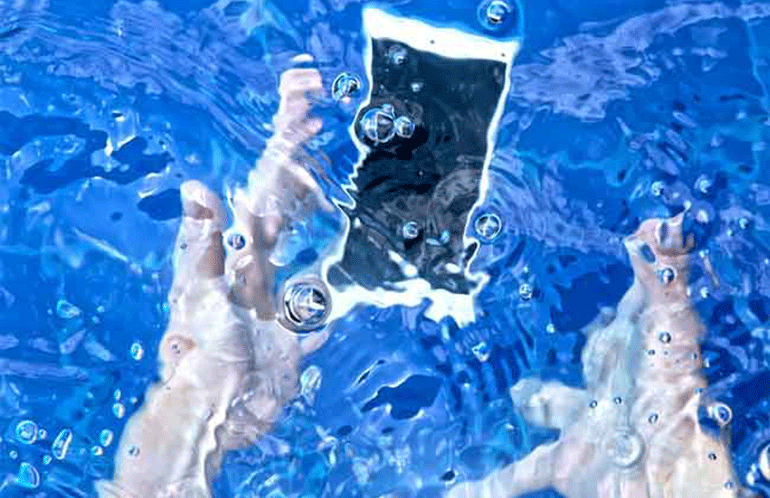
Τα καλά νέα είναι πως μπορείς να αποφύγεις όλες αυτές τις απώλειες, ειδικά άμα έχεις κάνει back up στο κινητό σου. Το πιο σημαντικό όμως είναι πως τα κινητά δεν καταστρέφονται επιτόπου από την επαφή τους με το νερό, ακόμα και αν η ζημιά είναι μεγάλη.
Πρέπει απλά να κινηθείς γρήγορα και σωστά.
Τι συμβαίνει σε ένα κινητό όταν πέφτει στο νερό;
Καταρχάς το νερό διεισδύει στις εξωτερικές πτυχές της συσκευής, δηλαδή στη θύρα φόρτισης, στη θύρα ακουστικών και στο ηχείο. Αφού μπει εκεί μετά προχωράει στο ηλεκτρικό κύκλωμα του κινητού. Ποιο είναι το αποτέλεσμα; Το νερό, ως αγωγός, μεταφέρει ρεύμα και υπερφορτώνει το κινητό με ενέργεια, καταστρέφοντας έτσι τη μητρική πλακέτα.
Το να αφήσεις το κινητό σου να στεγνώσει από μόνο του είναι πολύ μεγάλο λάθος . Όσο το νερό μένει μέσα στη συσκευή διαβρώνει τα κυκλώματα, τα πηνία και τις αντιστάσεις λόγω των μεταλλικών στοιχείων που περιέχονται στο νερό.
Καμιά φορά, η ζημιά από το νερό δεν γίνεται άμεσα εμφανής, εκεί είναι που την πατάνε όλοι. Μπορεί το νερό να κάνει περισσότερη ώρα να εισχωρήσει στα ευαίσθητα μέρη του κινητού.
Έτσι μπορεί κάποιος που του έπεσε το κινητό στο νερό να νομίζει πως ήταν τυχερός και δεν χάλασε. Την επόμενη μέρα όμως θα έρθει αντιμέτωπος με μια πολύ κακή πραγματικότητα: δεν θα μπορεί να ενεργοποιήσει καν το κινητό του.
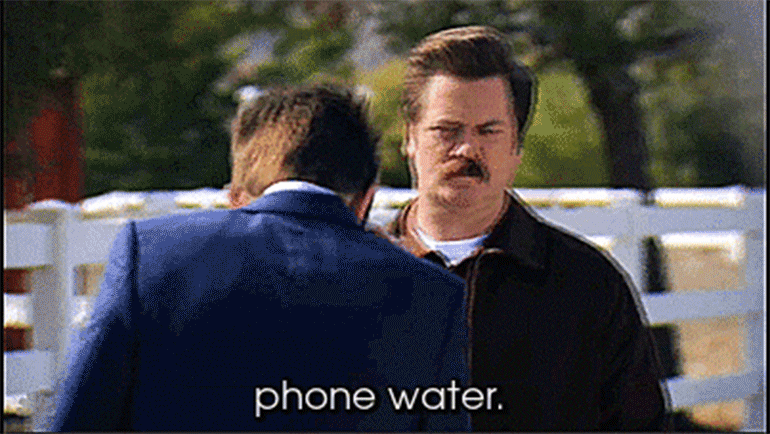
Πρέπει ακόμη να λαμβάνεις πάντα υπόψη σου το είδος του νερού που βυθίστηκε το κινητό σου. Το να σου πέσει στην τουαλέτα ή τη μπανιέρα είναι κακό, το να σου πέσει όμως μέσα στη θάλασσα είναι το χειρότερο.
Το θαλασσινό νερό είναι ιδιαίτερα διαβρωτικό λόγω του αλατιού και του ιωδίου και μπορεί να καταστρέψει τα εξαρτήματα του κινητού σου, πολύ πιο γρήγορα από το απλό νερό. Γι’ αυτό πρόσεχε πολύ την επόμενη φορά που θα βγάλεις selfie στην παραλία.
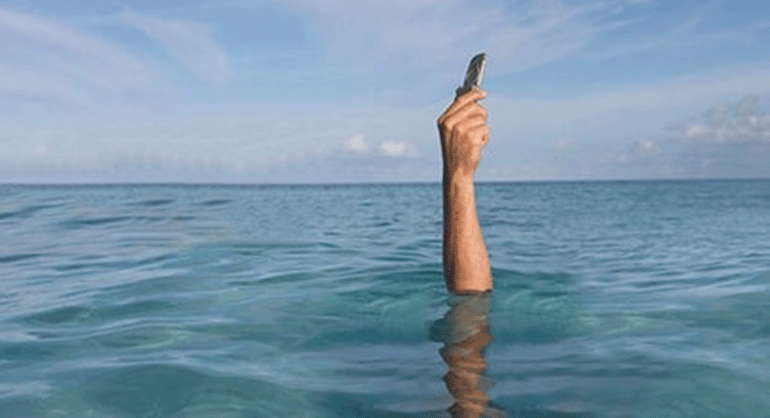
Πώς πρέπει όμως να αντιδράσεις όταν το κινητό σου αποφασίσει να κάνει βουτιά;
Χρειάζεσαι γρήγορες κινήσεις για να σώσεις ένα βρεγμένο κινητό.
1. Αν και προφανές, βγάλε το από το νερό όσο πιο γρήγορα μπορείς
2. Σκούπισε το όσο πιο καλά μπορείς με μια πετσέτα
3. Απενεργοποίησε το
4. Βγάλε του την μπαταρία (αν γίνεται), την κάρτα SIM και τα ακουστικά (αν είναι συνδεδεμένα στο κινητό)
5. Τοποθέτησε το σε όρθια θέση αν δεν μπορείς να βγάλεις τη μπαταρία του

Για κανένα λόγο ΜΗΝ κάνεις τα παρακάτω – πολλοί όντως τα έχουν δοκιμάσει
1. Μην προσπαθήσεις να στεγνώσεις το κινητό σου στο φούρνο μικροκυμάτων – είναι πολύ επικίνδυνο, μπορεί να προκαλέσει ακόμη και φωτιά.
2. Μην βάλεις το κινητό σου στην κατάψυξη – γιατί μόλις το βγάλεις θα λιώσει το νερό που πάγωσε. Είναι σαν να ξεκινάς πάλι από το μηδέν.
3. Μην χρησιμοποιήσεις πιστολάκι μαλλιών για να στεγνώσεις το κινητό σου – η ζέστη μπορεί να κάψει για τα καλά τα κυκλώματα του.
4. Το ίδιο ισχύει και αν δοκιμάσεις να το τοποθετήσεις στο καλοριφέρ.
5. Μην το βάλεις να στραγγίξει σε σακούλα με ωμό ρύζι – έρευνες και πειράματα έχουν δείξει πως αυτό το κόλπο δεν βοηθά. Ίσως καταφέρνει να απορροφήσει λίγο νερό αλλά όχι όσο γρήγορα πρέπει για να προλάβεις τη ζημιά που θα έχει ήδη προκληθεί.

Πήγαινε τη συσκευή σου σε ένα κέντρο επισκευών που εμπιστεύεσαι
Η αλήθεια είναι πως το να αφήσεις το κινητό σου να στεγνώσει μόνο του δεν είναι καθόλου καλή ιδέα. Μην ξεχνάς άλλωστε πως το νερό κάνει τη ζημιά του στο εσωτερικό της συσκευής σου, εκεί που δεν μπορείς να δεις.
Άσε λοιπόν έναν ειδικό να το αναλάβει για να εξασφαλίσεις πως η συσκευή σου θα σωθεί. Στα iRepair μπορείς να βρεις εξειδικευμένους τεχνικούς στις βλάβες από νερό. Είναι οι μοναδικοί ηλεκτρονικοί στην αγορά που επισκευάζουν μητρικές πλακέτες και εξασφαλίζουν πως δεν θα χρειαστεί να πεις αντίο στη συσκευή σου μια για πάντα.
Μπορείς να κάνεις τα παρακάτω για να προστατέψεις το κινητό σου από το νερό:
1. Πάρε κινητό ή έστω μια θήκη που να είναι ανθεκτική στο νερό – Δεν πρόκειται να βρεις κάποιο προϊόν εντελώς αδιάβροχο αλλά όσα είναι ανθεκτικά στο νερό μπορούν να επιβιώσουν μια μικρή βουτιά χωρίς καμία ζημιά. Μικρή όμως βουτιά επαναλαμβάνουμε.
2. Πρόσεχε περισσότερο το κινητό σου όταν βρίσκεσαι κοντά σε νερό. Σίγουρα την έχεις πατήσει μια φορά – ή έστω παραλίγο να την πατήσεις- γι’ αυτό κράταγε καλά τη συσκευή σου ή βάζε τη στην τσέπη σου όταν βρίσκεσαι κοντά σε νερό.
3. Σταμάτα να το παίρνεις μαζί σου στην τουαλέτα, το ξέρουμε πως είναι πολύ δύσκολο να κόψεις μια τέτοια συνήθεια αλλά σκέψου τι είναι προτιμότερο, να το αφήσεις για λίγα λεπτά ή να αναγκαστείς να το αποχωριστείς για πολύ περισσότερο ή και για πάντα;
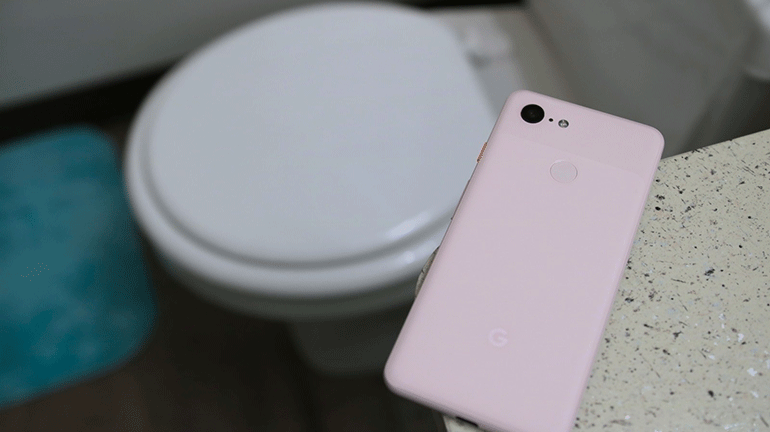
Μπορεί λοιπόν ένα κινητό να επιζήσει από πτώση σε νερό;
Αν υποθέσουμε ότι θα ανταποκριθείς άμεσα, ναι θα επιζήσει. Ακολούθησε τα παραπάνω βήματα και σίγουρα το κινητό σου θα έχει ελπίδες ακόμη και αν έχει πάθει σοβαρή ζημιά.
Το χειρότερο που μπορεί να συμβεί είναι ίσως να αναγκαστείς να το αποχωριστείς για λίγες μέρες, όσο θα στο επισκευάζουν.
Αυτά είναι τα πιο cool gadget για το 2019 έως τώρα
Όταν σκεφτόμαστε καινούργια gadgets ψάχνουμε κυρίως προϊόντα που θα κάνουν την καθημερινότητά μας πιο εύκολη. Αυτό μπορεί να σημαίνει είτε ότι σου εξοικονομούν χρόνο είτε ότι κρατάνε τα πράγματα σου τακτοποιημένα. Όπως και να χει τα προϊόντα αυτά είναι σχεδιασμένα για να κάνουν την καθημερινότητα αυτού που τα χρησιμοποιεί καλύτερη.
Αντί να κάθεσαι να ψάχνεις με τις ώρες την τεράστια ποικιλία gadget που κυκλοφορούν κάθε μέρα στην αγορά σου φτιάξαμε μια λίστα με αυτά που μας έκαναν περισσότερη εντύπωση έως τώρα.
Shake-N-Wake Silent Alarm Clock

Αυτό το έξυπνο ξυπνητήρι δονείται προκειμένου να σε ξυπνήσει και έρχεται πακέτο με λουράκι για να το δέσεις στο χέρι σου και οθόνη LED.
Vector Robot by Anki

Αυτό το ρομποτάκι θα μπορούσε να γίνει ο καλύτερος σου φίλος. Οι δημιουργοί του δήλωσαν: «Ο Vector έχει σκοπό να σου κάνει παρέα και να σε βοηθά. Δημιουργήθηκε χάριν στην τεχνητή νοημοσύνη και τη ρομποτική και επηρεάζεται από το φως, τον ήχο και την αφή, έχει προσωπικότητα και γενικά είναι σαν ζωντανό άτομο».
Folding Massage Chair

Αυτή η μασαζο-καρέκλα είναι πρακτική γιατί διπλώνει και αποθηκεύεται εύκολα. Κάθε φορά που τη χρησιμοποιείς λοιπόν, μπορείς μετά να τη διπλώνεις και να τη βάζεις στην αποθήκη σου, προκειμένου να μην πιάνει χώρο στο σαλόνι σου. Άσε που μπορείς να την πάρεις και στην παραλία!
Soda Says x Steamery Pilo Fabric Shaver

Αυτό το μηχανηματάκι σε βοηθά να καθαρίσεις τα ρούχα σου γρήγορα και εύκολα από σκόνη, χνούδια, κόμπους ακόμη και τις τρίχες του κατοικιδίου σου. Είναι πολύ αποτελεσματικό σε παλτό και πουλόβερ.
AirSelfie 2 Smartphone Flying Camera με Power Bank
Με αυτό το cool gadget μπορείς να βγάζεις εναέριες φωτογραφίες! Μπορεί πραγματικά να πετάξει!
Glo Science Brilliant Teeth Whitening Device

Όλοι όσοι χρησιμοποίησαν αυτή τη συσκευή λεύκανσης δοντιών δηλώνουν ενθουσιασμένοι με τα αποτελέσματα.
Kohler Moxie 1-Spray 5-In. Showerhead With Wireless Speaker

Αυτή η έξυπνη ντουζιέρα έχει ενσωματωμένο ηχείο με λειτουργία Bluetooth. Τώρα δεν θα χρειάζεται να τραγουδάς μόνος σου στο μπάνιο, θα έχεις σε κάθε πλύσιμο παρέα την αγαπημένη σου μουσική!
Click & Grow Smart Garden 9 Self Watering Indoor Garden

Αυτός ο mini κηπάκος είναι ιδανικός για όσους ζουν σε μεγάλες πόλεις και δεν έχουν κήπο ή ακόμη και μπαλκόνι. Εάν είσαι ένας από αυτούς με αυτό το μηχάνημα σου δίνεται η ευκαιρία να φυτέψεις τα λαχανικά σου εντός του σπιτιού!
Wake-Up Light Alarm Clock With Colored Sunrise Simulation

Αυτό το ξυπνητήρι- λάμπα εκπέμπει φως στο ίδιο χρώμα με αυτό του ήλιου όταν ανατέλλει. Έτσι θα μπορείς να ξυπνάς πάντα με το φως του ήλιου ακόμη και αν έξω βρέχει.
Brilliant Ideas LED USB Word Clock

Αυτό το έξυπνο ρολόι σου λέει γρήγορα, εύκολα και δημιουργικά την ώρα.
Echo Dot (2nd Generation) Smart Speaker With Alexa
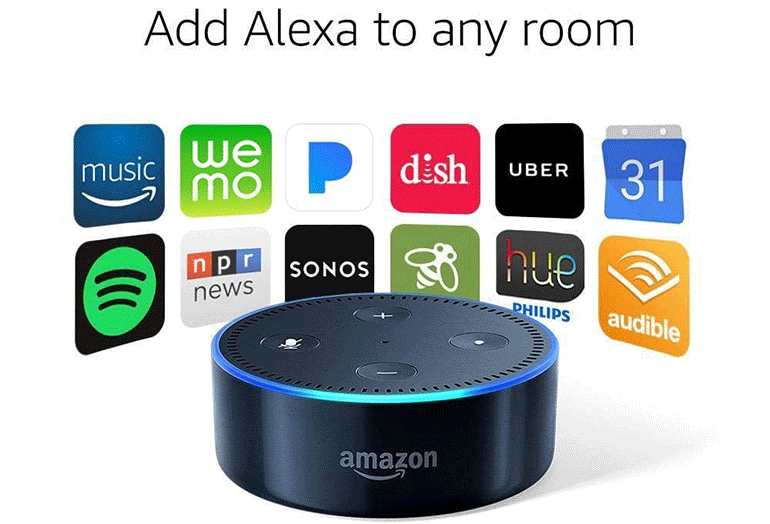
Με αυτήν την έξυπνη συσκευή μιλάς στην Alexa, τη ρωτάς πράγματα και σε βοηθάει. Μπορείς να τη ρωτήσεις τι καιρό θα έχει αύριο, να της ζητήσεις να σου θυμίσει ένα ραντεβού με το γιατρό ή ακόμη και να σου ρυθμίσει το αυριανό σου ξυπνητήρι.
iRobot Braava Jet 240 Robot Mop

Αν ενθουσιάστηκες με την έξυπνη ηλεκτρική σκούπα iRobot Vacuum που σκουπίζει όλο σου το σπίτι μόνη της, τότε σίγουρα θα θες να δώσεις μια ευκαιρία και στην καινούργια έξυπνη σφουγγαρίστρα. Καθαρίζει το πάτωμα σου όσο λείπεις και έτσι μειώνεις το χρόνο που αφιερώνεις στο καθάρισμα του σπιτιού.
Ember Temperature Control Ceramic Mug

Αυτή η κούπα μπορεί να διατηρεί την θερμοκρασία που επιθυμείς στο ποτό σου για όσο χρόνο χρειάζεσαι.
Auxiwa Clip-On Selfie Ring Light

Αν σου αρέσει να βγάζεις selfies με το κινητό σου, με αυτό το φωτεινό δαχτυλίδι που εφαρμόζει πάνω στη συσκευή σου θα τις πας σε άλλο επίπεδο!
Hatch Baby Grow Smart Changing Pad and Scale
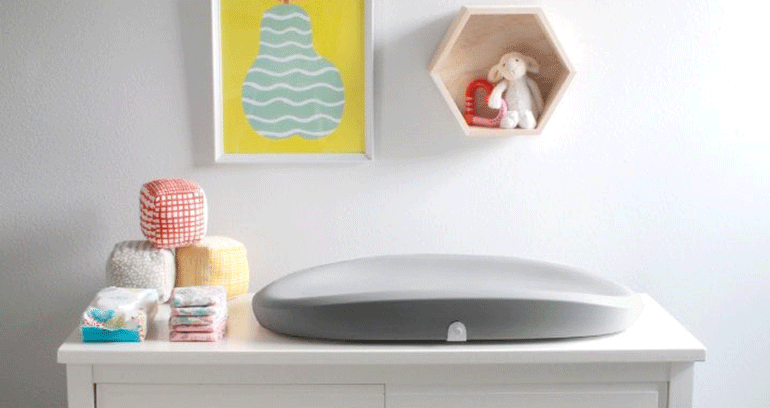
Η έξυπνη αλαξιέρα μωρού σε βοηθά όχι μόνο να αλλάζεις πάνες στο μωρό σου αλλά και να ελέγχεις το βάρος του μεταξύ των επισκέψεων στο γιατρό του και να υπολογίζεις πόσο πολύ το ταΐζεις.
Gear VR

Δεν υπάρχει καλύτερο gadget για να έρθεις σε επαφή με την εικονική πραγματικότητα. Μπορείς να το συνδέσεις με ένα κινητό Samsung και να αρχίσεις να παίζεις παιχνίδια ή να βλέπεις ταινίες, πάντα μέσα στην εικονική πραγματικότητα!
Πώς να βρεις τον IMEI του κινητού σου
Κάθε κινητό έχει το δικό του μοναδικό αριθμό International Mobile Equipment Identity (IMEI) που είναι η ταυτότητά του. Αν σου κλέψουν το κινητό, μπορείς να καλέσεις τον πάροχο κινητής τηλεφωνίας που χρησιμοποιείς και να ζητήσεις να μπει το κινητό σου σε «μαύρη λίστα», χρησιμοποιώντας τον αριθμό ΙΜΕΙ. Έτσι θα κάνει άχρηστη τη συσκευή για τον κλέφτη, ακόμη και αν αλλάξει την κάρτα SIM.
Ο αριθμός ΙΜΕΙ αποτελείται από 15 ψηφία και παρέχει μεγάλη ποικιλία πληροφοριών όπως τη χώρα προέλευσης της συσκευής, τον κατασκευαστή και τον αριθμό του μοντέλου. Μπορείς ακόμη να τον χρησιμοποιήσεις για να βρεις το ιστορικό μιας συσκευής και αν έχει ποτέ κλαπεί μέσω άλλων υπηρεσιών όπως το CheckMend.
Ευτυχώς υπάρχουν πολλοί εύκολοι τρόποι για να βρεις τον IMEI αριθμό σου, πριν ξεκινήσουμε όμως, λάβε υπόψη σου ότι δεν πρέπει ποτέ να τον μοιράζεσαι δημοσίως. Υπάρχει ο κίνδυνος να τον χρησιμοποιήσει κάποιος για διαφόρων ειδών απάτες.
Πώς να βρεις το ΙΜΕΙ σου πληκτρολογώντας απλά ένα νούμερο
Η παγκόσμια μέθοδος εύρεσης του ΙΜΕΙ, που λειτουργεί σε όλα τα μοντέλα τηλεφώνων, είναι να ανοίξεις το πεδίο που πληκτρολογείς αριθμούς για να κάνεις κλήσεις και να πατήσεις *#06#.

Μόλις το πατήσεις θα εμφανιστεί επιτόπου ο ΙΜΕΙ σου. Μπορείς να τον σημειώσεις κάπου και μετά απλά να πατήσεις Dismiss ή OK για να κλείσεις το παράθυρο με τον αριθμό.
Πώς να βρεις τον ΙΜΕΙ σου σε κινητά Android
Σε μια συσκευή Android μπορείς να βρεις τον ΙΜΕΙ στο μενού των ρυθμίσεων.
Συνήθως τα βήματα είναι:
1. Settings > About phone > Status
ή
2. Settings > General > About device > Status
Πώς να βρεις τον ΙΜΕΙ σου σε iPhone
Είναι πολύ εύκολο να βρεις τον ΙΜΕΙ του iPhone σου. Απλά πάτα:
Settings > General > About> και κάνε scroll down για να βρεις τον IMEI στη λίστα.
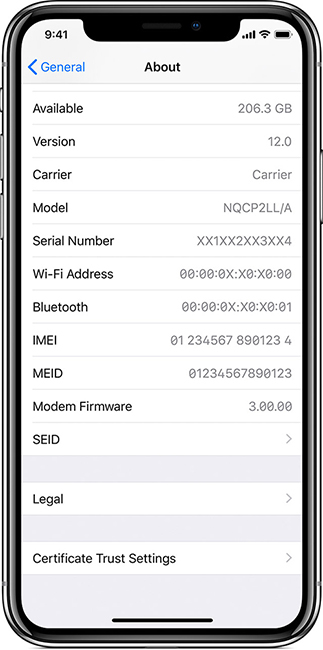
Άλλοι τρόποι για να βρεις τον IMEI:
Σε κάποια μοντέλα ο ΙΜΕΙ αναγράφεται στο πορτάκι της κάρτας SIM, όπως για παράδειγμα στα iPhone 6S και τα μεταγενέστερά τους. Σε άλλα μοντέλα όπως το Samsung Galaxy S7 Edge ή το iPhone 6 και τα προγενέστερά του ο ΙΜΕΙ αναγράφεται στο πίσω μέρος του κινητού. Παλαιότερα μοντέλα που μπορείς να τα ανοίξεις και να βγάλεις μόνος σου την μπαταρία τους, πολύ συχνά έχουν τον ΙΜΕΙ γραμμένο στο πίσω μέρος της μπαταρίας.
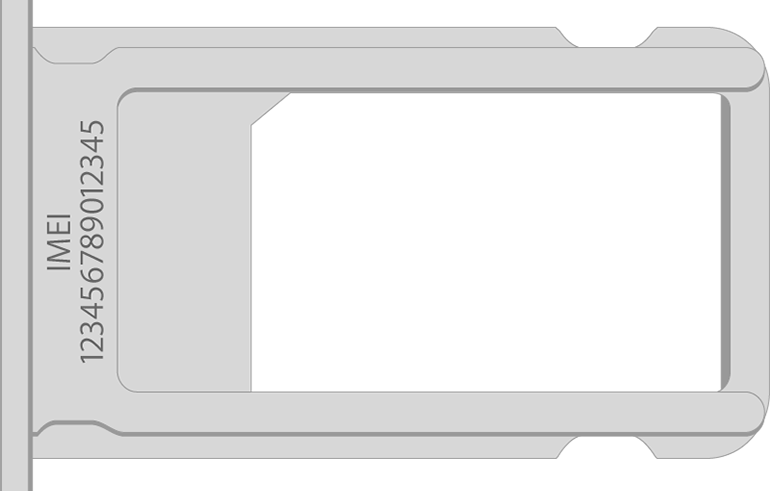


Πώς να βρεις τον ΙΜΕΙ σου αν έχεις χάσει το κινητό σου
Αν σου κλέψουν το κινητό και δεν έχεις προνοήσει να γράψεις κάπου τον ΙΜΕΙ υπάρχουν ακόμη ελπίδες να τον βρεις. Αν έχεις κρατήσει τη συσκευασία της συσκευής σου από όταν την αγόρασες, το πιο πιθανό είναι να έχει κάπου πάνω στο κουτί ένα αυτοκόλλητο που να γράφει τον IΜΕΙ του κινητού.